

简体中文
uni-admin 框架,是基于 uni-app 和 uniCloud 的应用后台管理的开源框架。
对于uniCloud的开发者而言,其后台管理系统应该使用本框架。
官方搭建了uni-admin演示站点,你登录后即可快速体验uni-admin。
uni-admin 是开源的,遵循 MIT 协议,你可以从Github或码云获取源码,也可以从DCloud插件市场快捷下载。
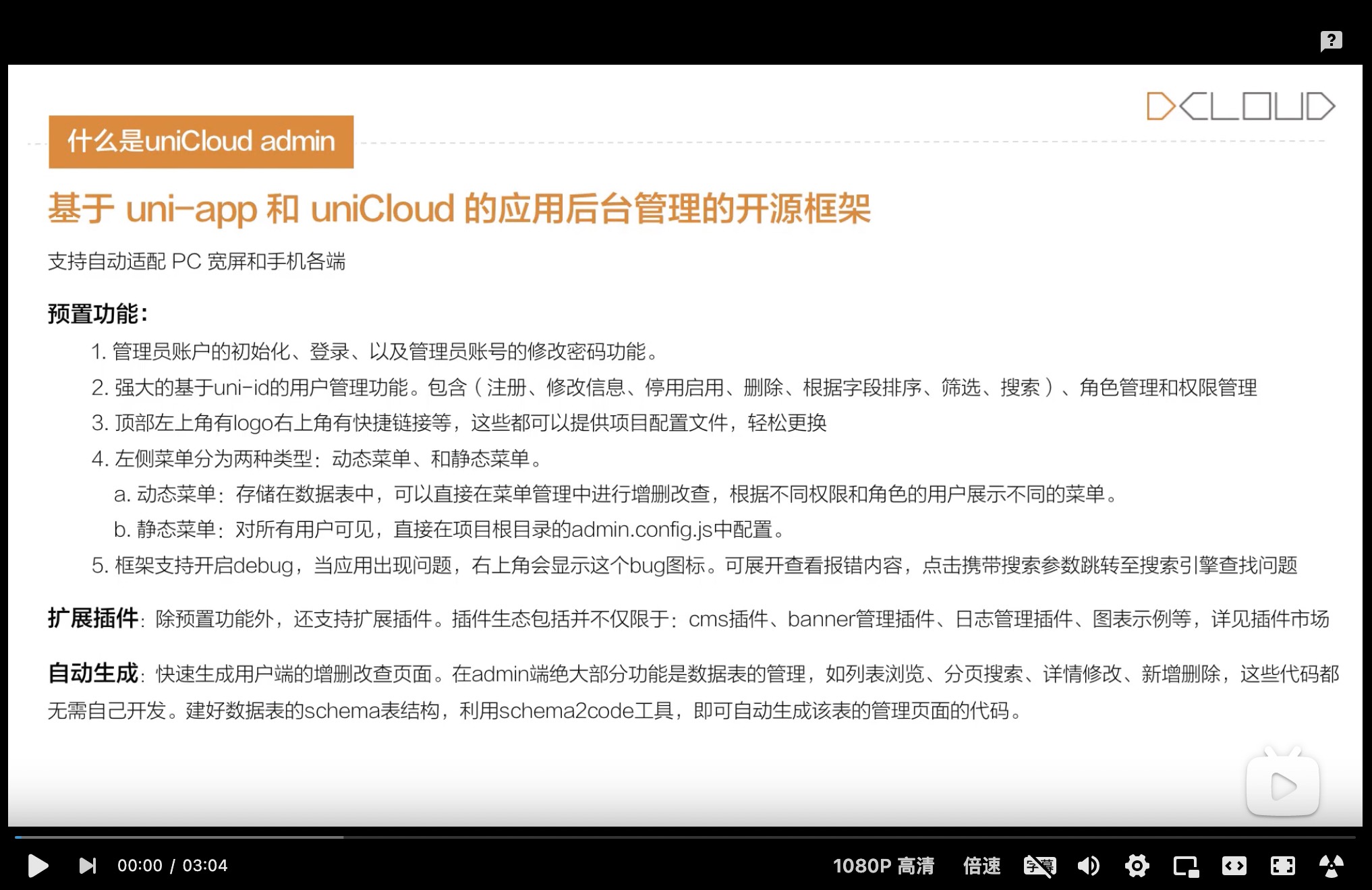
问题交流与反馈,请加入:uni-admin交流群
uni-admin有预置功能、插件生态和数据表管理的代码生成工具。
有这套组合,管理端系统的开发变的前所未有的简单、高效、低成本。
admin.config.js文件admin.config.js文件中配置uni-admin 同时支持 PC 端 和移动端。基础模块是全端可用的,但注意有的插件不是全端的。
PC 端如下图:
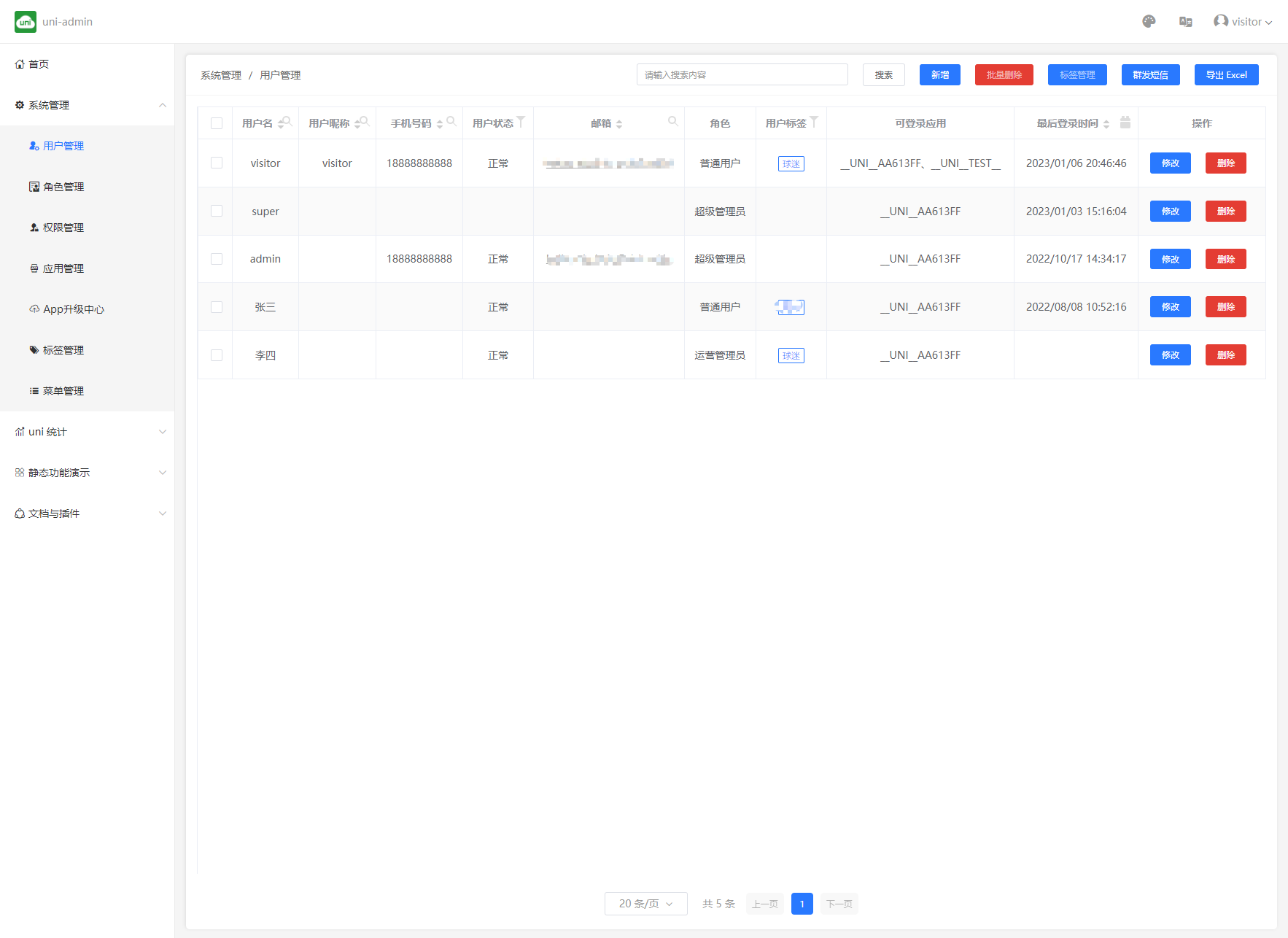
移动端如下图:
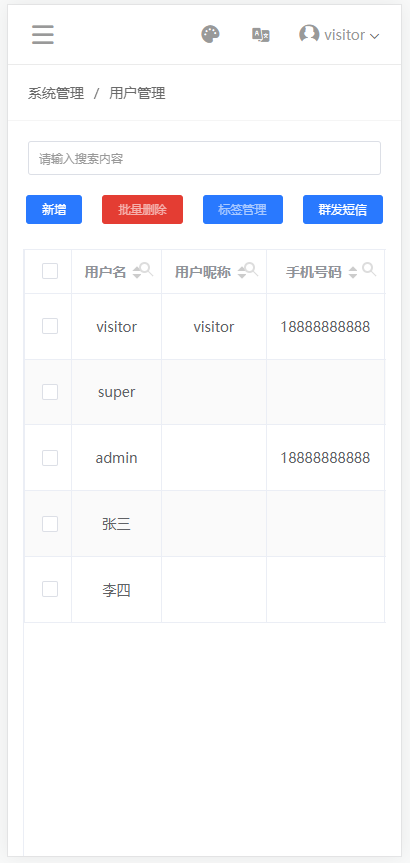
uni-admin是完整开源的一个uni-app项目,任何熟悉uni-app的工程师都可以自行开发扩展功能。
uni-admin 自带两套皮肤:
默认蓝色皮肤
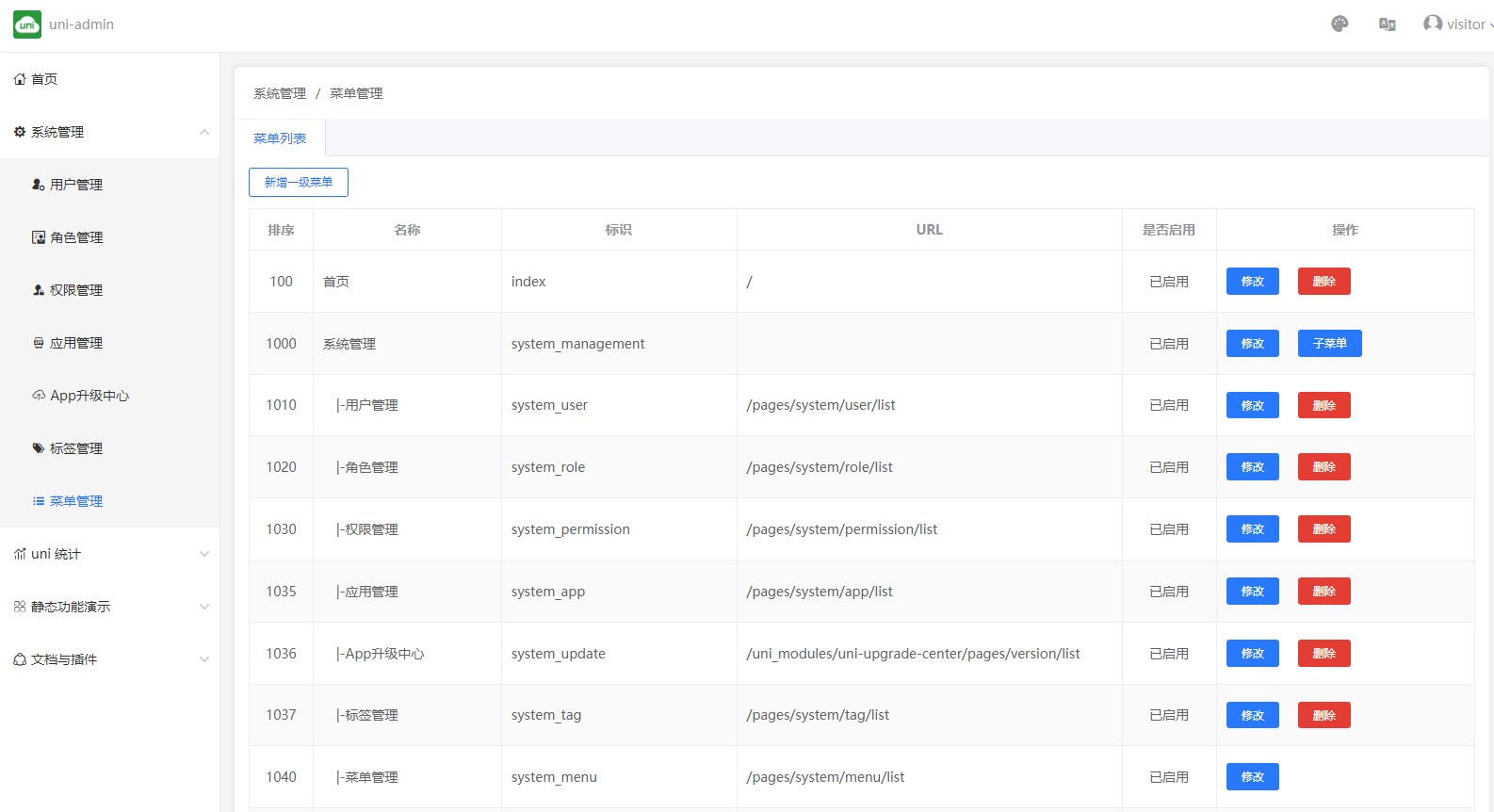
可切换绿柔皮肤:
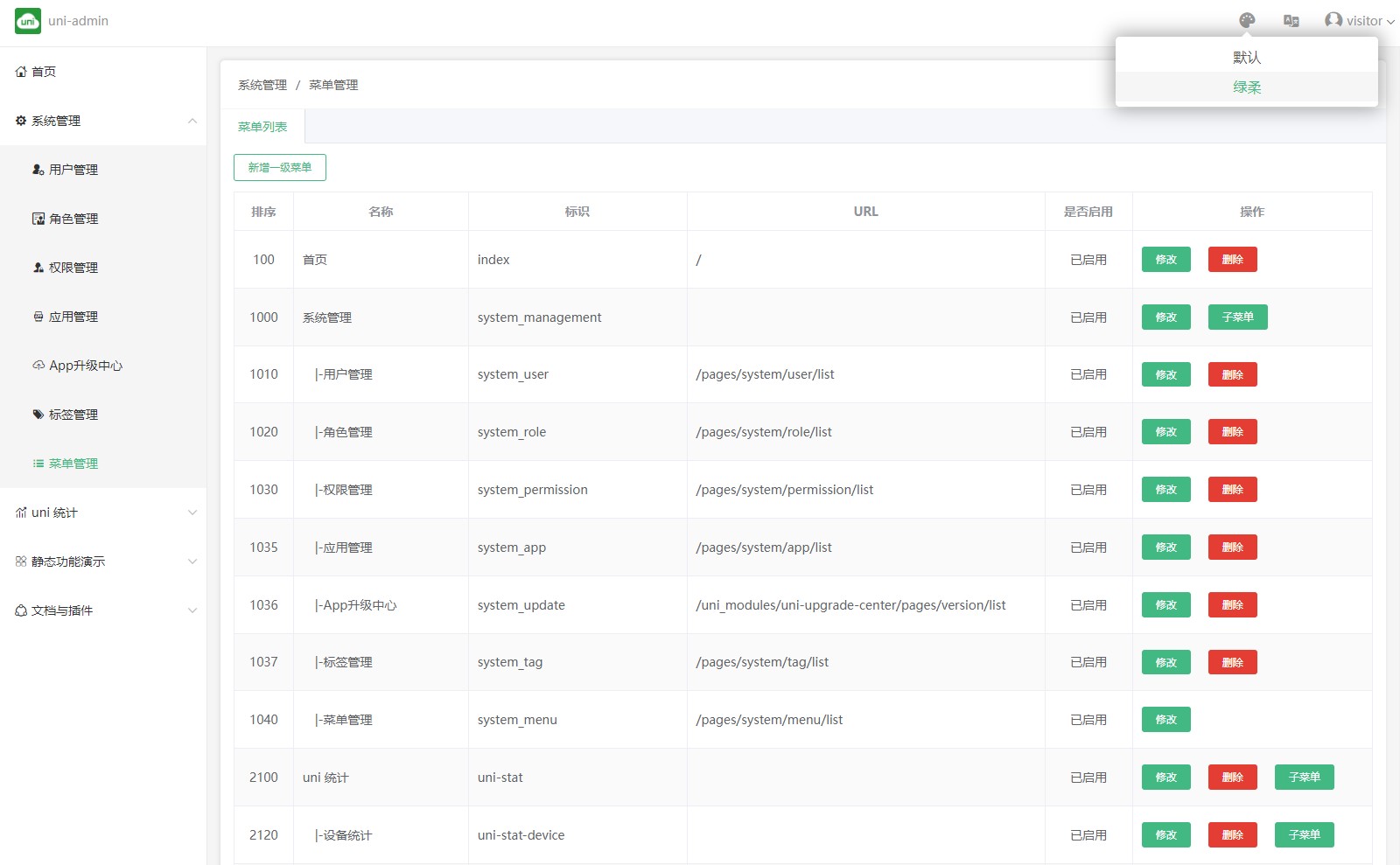
如果需要修改皮肤颜色,可以在 uni-admin 项目根目录的 uni.scss 文件中进行修改:
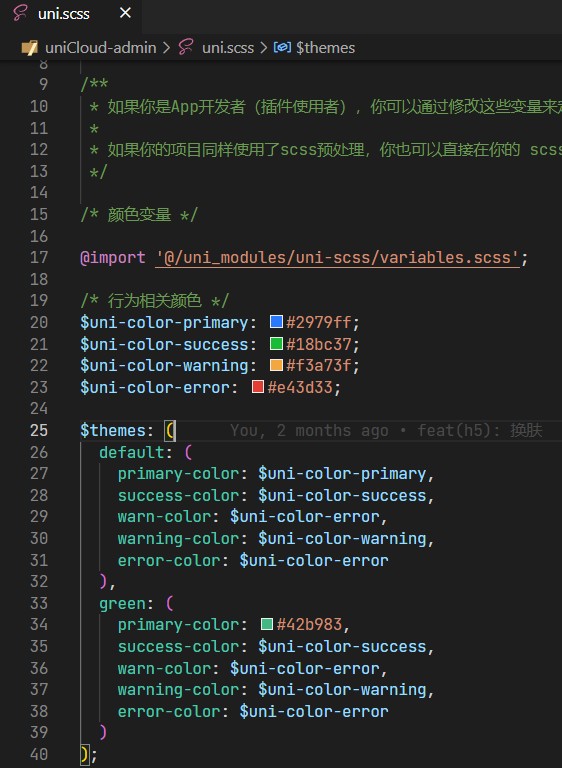
如果需要增加皮肤,以下步骤为示例:
在 uni.scss 文件的 $themes 属性中新增一个键值 blue 的配置:
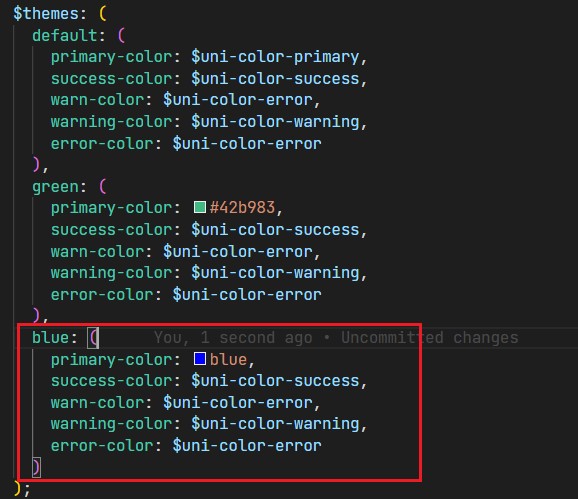
修改项目根目录的 admin.config.js 文件,添加以下内容,注意:value 的值需要与 $themes 中新增主题的键值保持一致:
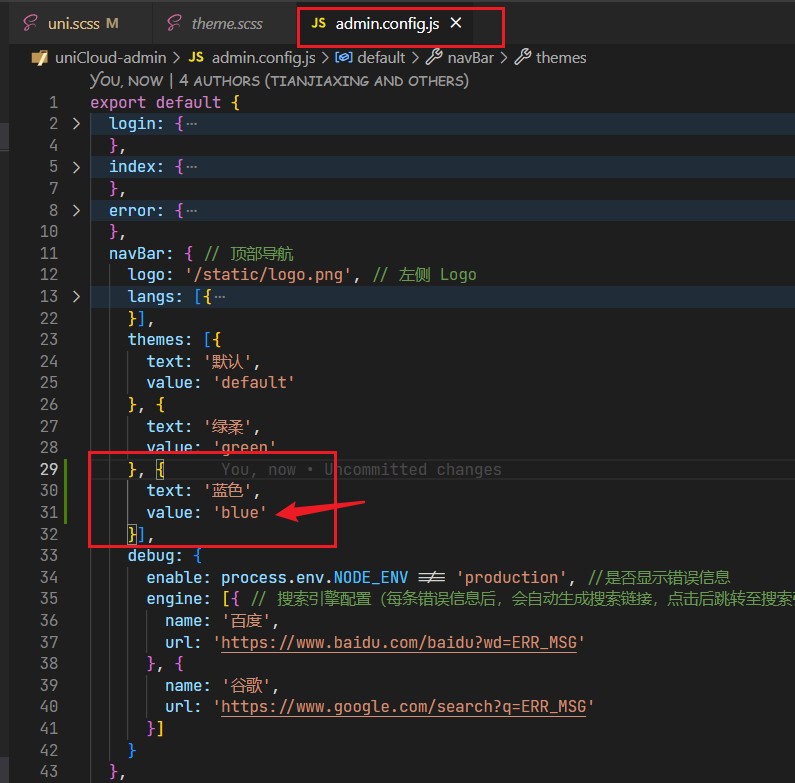
重新运行到 web 端查看效果
uni-admin的一键部署,会自动上传云函数、创建数据库,并将前端页面编译上传到前端网页托管中,帮你一键生成网站并自动部署uni统计;如果你需要在HBuilderX中修改定制代码,后续可再选择手动部署方式导入项目源码到HBuilderX。
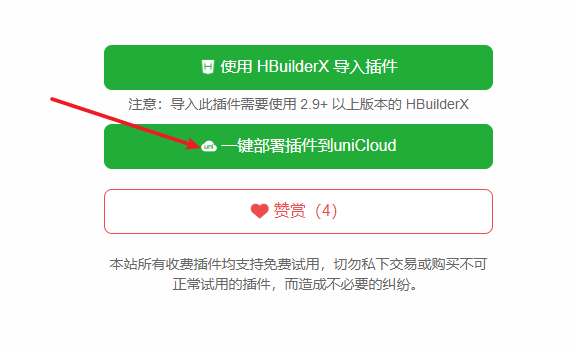
如需要部署在阿里云空间,则请使用手动部署方式
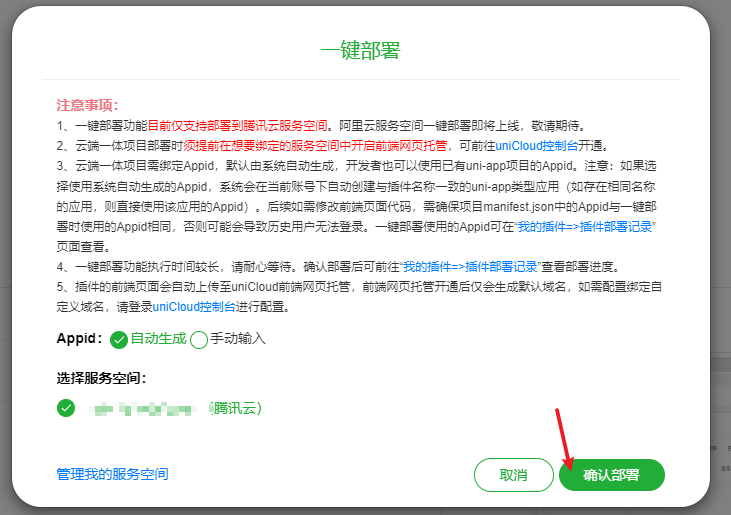
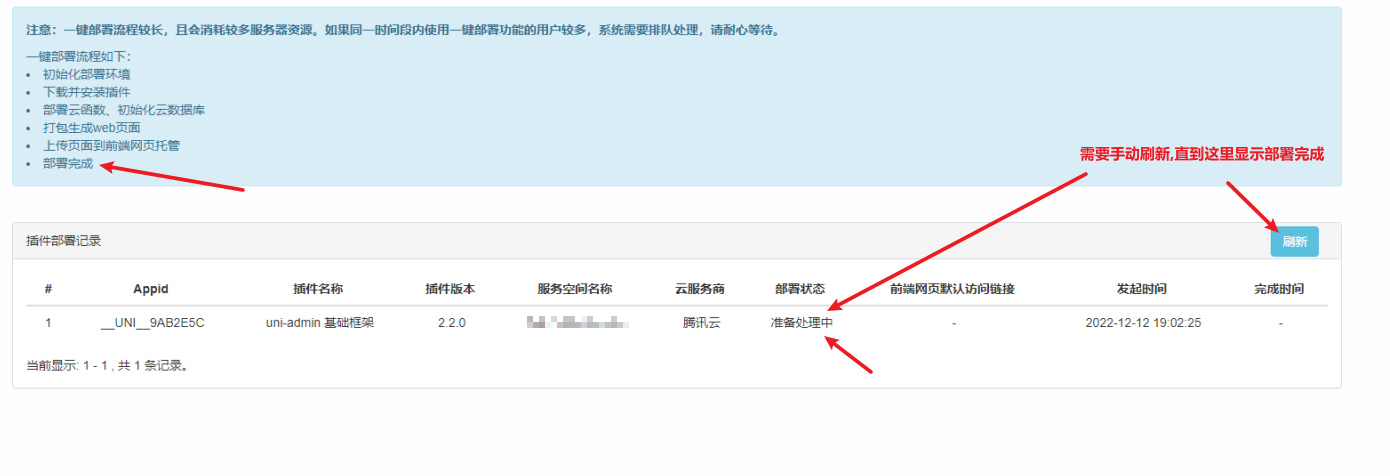
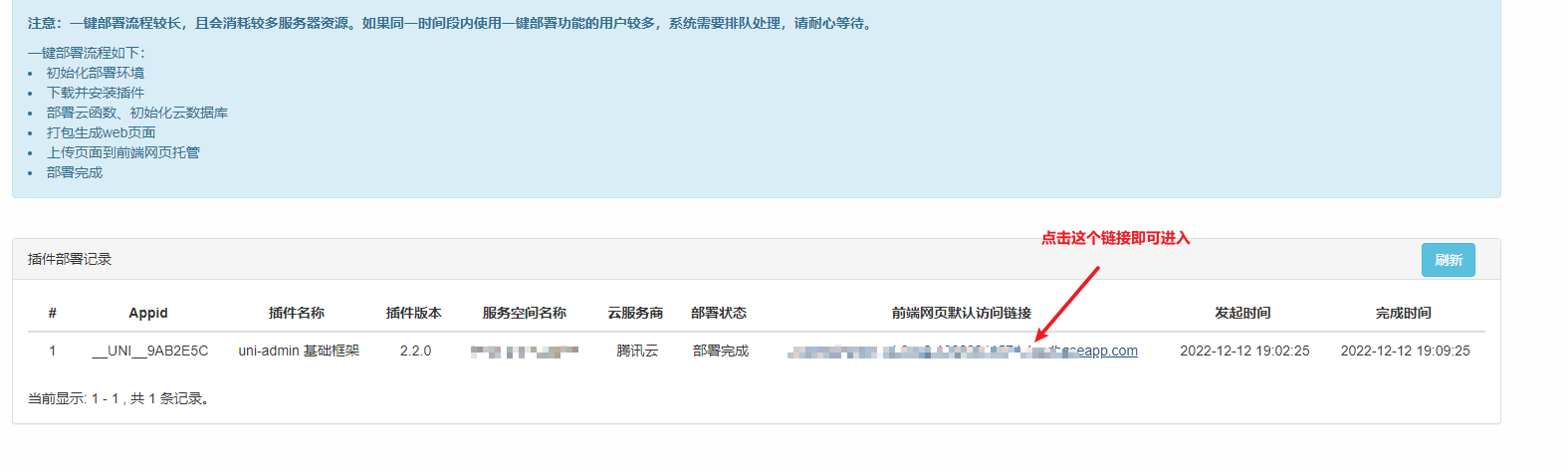
当你需要使用uni-admin来开发时,需要使用手动部署方式导入源码到HBX中进行开发。
HBuilderX 3.0+版本新建 uni-app 项目,选择 uni-admin 项目模板,如下图
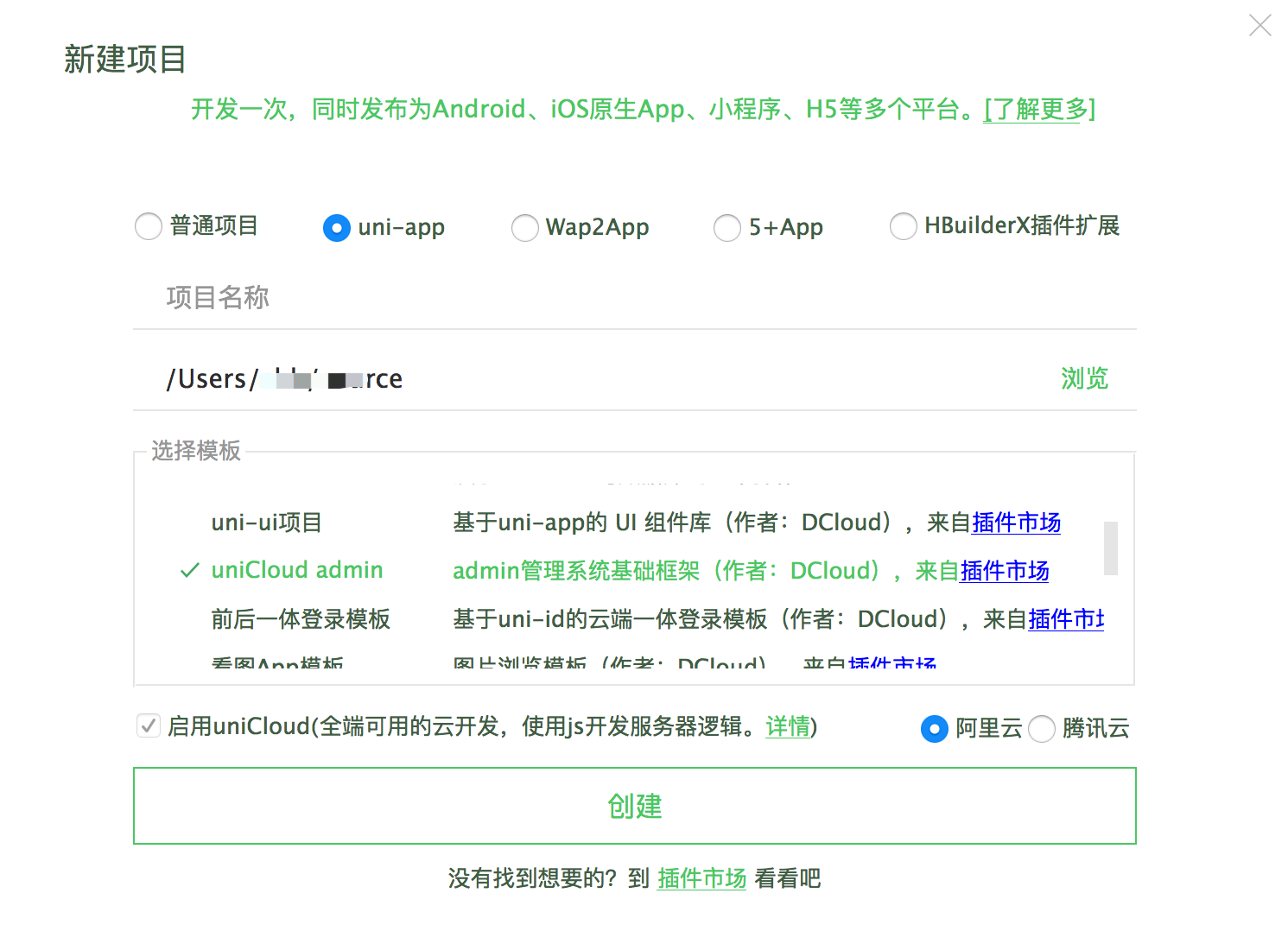
创建完成后,可以跟随云服务空间初始化向导初始化项目,创建并绑定云服务空间
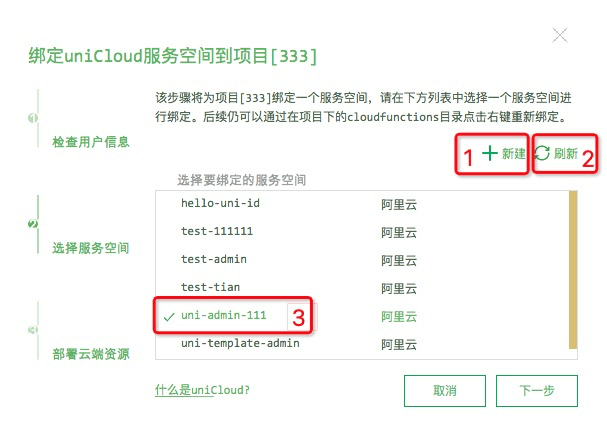
uniCloud 目录关联空间(如果已经关联则跳过第2步)uniCloud/cloudfunctions/common/uni-config-center/uni-id/config.json 文件中填写自己的 passwordSecret 字段 (用于加密密码入库的密钥) 和 tokenSecret 字段 (为生成 token 需要的密钥,测试期间跳过本条也可以)uniCloud/cloudfunctions 目录 上传部署云函数、公共模块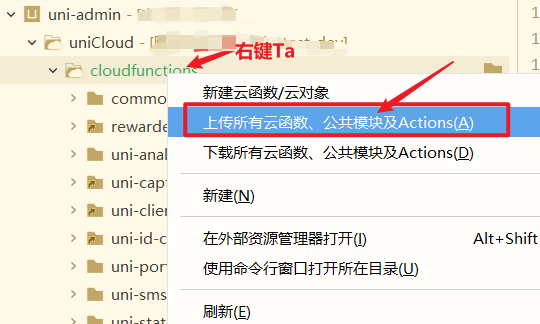
uniCloud/database 目录 初始化数据库(HBX的版本需要≥3.9,同时自HBX4.2版本起,执行初始化向导时就会初始化数据库,故如果数据库里已有数据,则不需要再执行数据库初始化)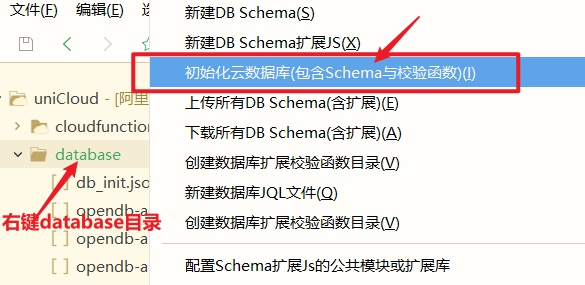
注意:
在上传云对象XXX(以uni-id-co为例)的时候报错:云对象uni-id-co上传失败。失败原因:npm install执行失败...
解决方案:
npm config set registry https://registry.npm.taobao.org/配置淘宝镜像源npm install手动安装依赖,后右键该云对象文件夹并选择上传部署。浏览器联网失败,报 request:fail,需要去云服务空间的跨域配置配置跨域域名,需带端口。详见
如从未接触过uniCloud,是无法直接上手uni-admin的,建议先通读下uniCloud文档的概念介绍和快速上手章节。详见
┌── uniCloud # 云端文件
│ │── cloudfunctions # 云函数相关文件
│ └── database # 数据库相关文件
├── common
│ │── admin-icons.css # admin-icons 图标样式
│ │── theme.scss # 换肤功能样式
│ │── uni.css # 公共样式
│ └── uni-icons.css # icon样式
├── components # 自定义组件
├── i18n # 国际化语言包目录
├── js_sdk # js sdk目录
├── pages # 页面
│ │── demo # demo相关的页面
│ │── error # 404页面
│ │── index # 首页
│ │── system # 系统管理
│ │ │── app # 应用管理
│ │ │── menu # 菜单管理
│ │ │── permission # 权限管理
│ │ │── role # 角色管理
│ │ │── safety # 安全审计
│ │ │── tag # 标签管理
│ │ └── user # 用户管理
│ └── uni-stat # uni统计
│ │── channel # 渠道(app)
│ │ │── channel.vue # 页面(下同)
│ │ └── fieldsMap.js # 字段配置(下同)
│ │── device # 设备统计
│ │ │── activity # 渠道/场景分析
│ │ │ │── activity.vue
│ │ │ └── fieldsMap.js
│ │ │── comparison # 平台对比
│ │ │ │── comparison.vue
│ │ │ └── fieldsMap.js
│ │ │── overview # 今日概览
│ │ │ │── overview.vue
│ │ │ └── fieldsMap.js
│ │ │── retention # 留存
│ │ │ │── retention.vue
│ │ │ └── fieldsMap.js
│ │ │── stickiness # 粘性
│ │ │ │── stickiness.vue
│ │ │ └── fieldsMap.js
│ │ └── trend # 趋势分析
│ │ │── trend.vue
│ │ └── fieldsMap.js
│ │── error # 错误分析
│ │ │── error.vue
│ │ └── fieldsMap.js
│ │── page-content # 内容统计
│ │ │── page-content.vue
│ │ └── fieldsMap.js
│ │── event # 事件分析
│ │ │── event.vue
│ │ └── fieldsMap.js
│ │── page-ent # 入口页
│ │ │── page-ent.vue
│ │ └── fieldsMap.js
│ │── page-res # 受访页
│ │ │── page-res.vue
│ │ └── fieldsMap.js
│ │── page-rule # 页面规则
│ │ └── page-rule.vue
│ │── pay-order # 支付统计
│ │ │── funnel # 支付/漏斗分析
│ │ │ │── funnel.vue
│ │ │ └── fieldsMap.js
│ │ │── list # 支付/订单明细
│ │ │ │── list.vue
│ │ │── overview # 支付/订单概况
│ │ │ │── overview.vue
│ │ │ └── fieldsMap.js
│ │ └── ranking # 支付/用户价值排行
│ │ └── ranking.vue
│ │── scene # 场景值(小程序)
│ │ │── scene.vue
│ │ └── fieldsMap.js
│ └── user # 用户统计
│ │── activity # 渠道/场景分析
│ │ │── activity.vue
│ │ └── fieldsMap.js
│ │── comparison # 平台对比
│ │ │── comparison.vue
│ │ └── fieldsMap.js
│ │── overview # 今日概览
│ │ │── overview.vue
│ │ └── fieldsMap.js
│ │── retention # 留存
│ │ │── retention.vue
│ │ └── fieldsMap.js
│ │── stickiness # 粘性
│ │ │── stickiness.vue
│ │ └── fieldsMap.js
│ └── trend # 趋势分析
│ │── trend.vue
│ └── fieldsMap.js
├── static
├── store # vuex
├── uni_modules # uni_modules 插件目录
├── windows
│ │── component # 项目中使用的组件
│ │── leftWindow.vue # 左侧窗口(菜单栏)
│ └── topWindow.vue # 顶部窗口(导航栏)
├── admin.config.js # 系统配置(配置导航,菜单等)
├── App.vue
├── changelog.md # 更新日志
├── main.js
├── mainfest.json
├── package.json
├── pages.json # 页面配置
├── postcss.config.js # postcss 配置(浏览器兼容性)
├── uni.scss
└── vue.config.js # vue配置文件
首次使用,可以通过登录页面底部链接创建一个超级管理员(仅允许创建一次),该接口会判断系统里如果有 admin 角色的用户,就不再允许添加新的超级管理员。
注意:注册完毕后,建议从登录页面移除该链接
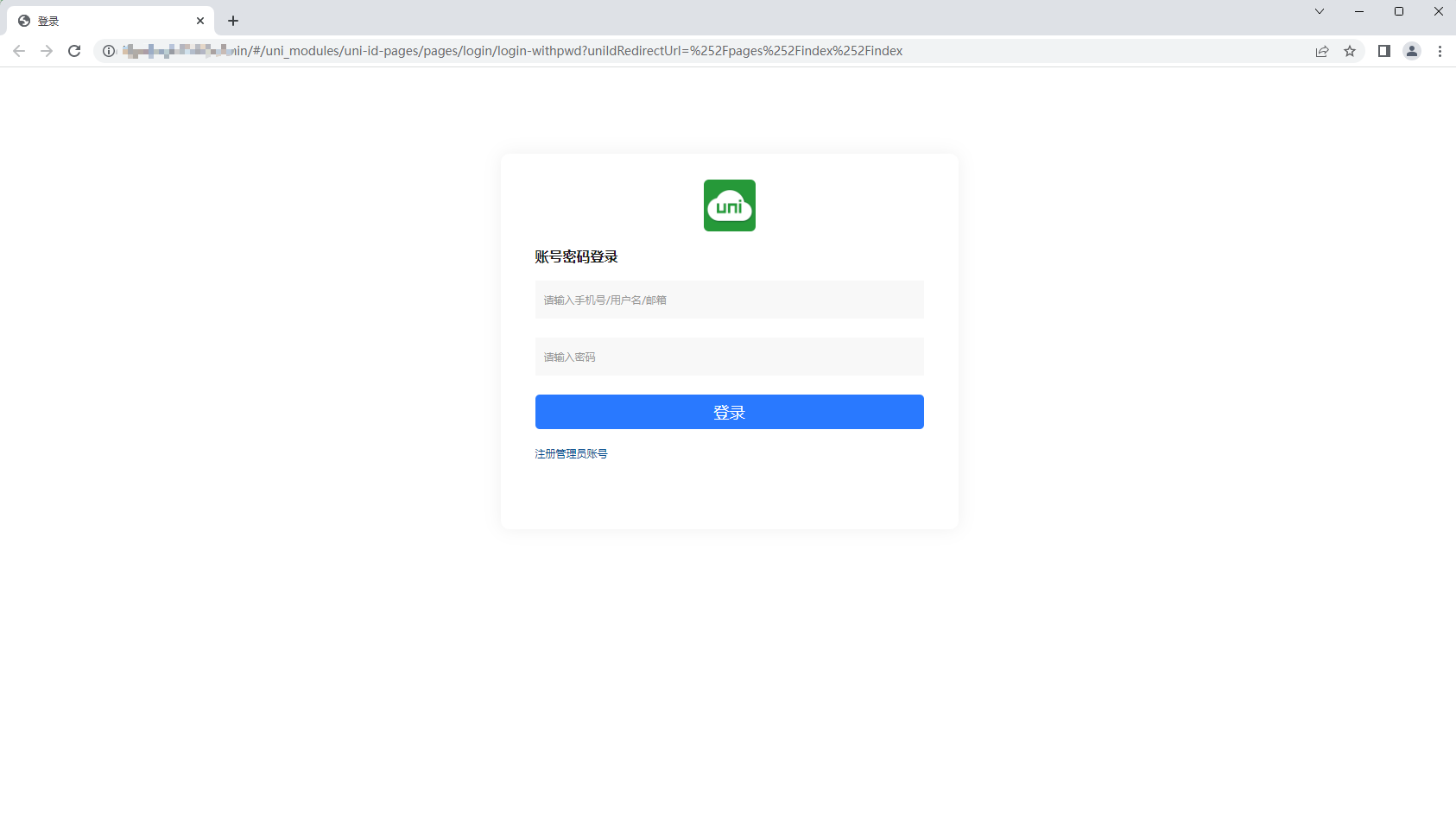
登录后我们会看到如下窗体, 窗体分为三个部分,topWindow 顶部窗口(导航栏),leftwindow 左侧窗口(菜单栏),右侧的内容主窗体
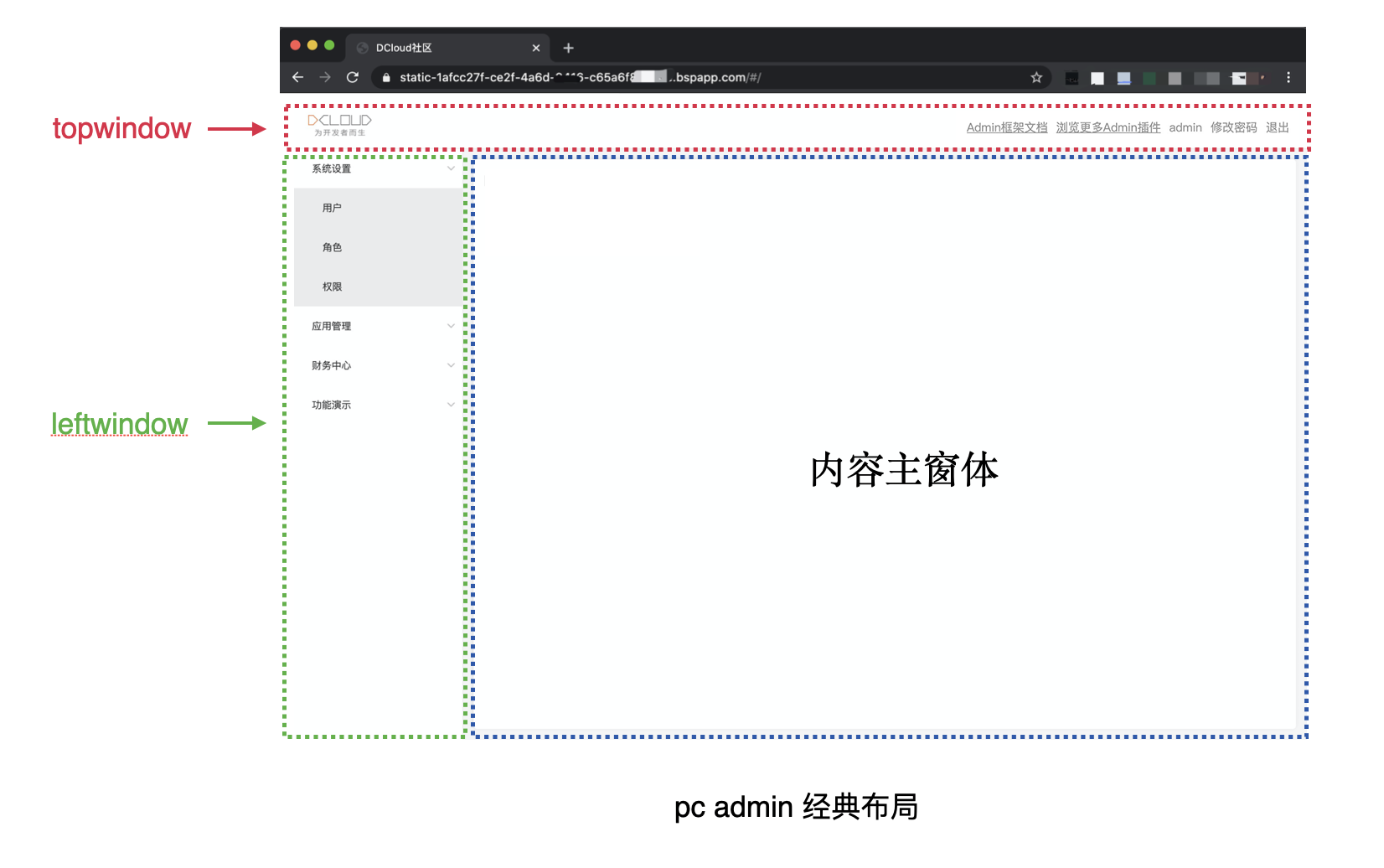
顶部窗口默认在左侧展示系统 Logo、右侧显示导航链接,效果如上图。展示内容可通过项目根目录下的admin.config.js文件进行配置,如下为示例:
# admin.config.js
export default {
navBar: {// 顶部导航
logo:"https://www.example.com/logo.png",//左侧 Logo
links: [ // 右侧链接
{
text: "Admin框架文档",
url: "https://doc.dcloud.net.cn/uniCloud/admin",
},
{
text: "浏览更多Admin插件",
url: "https://ext.dcloud.net.cn/?cat1=7&cat2=74",
}
],
},
};
顶部导航栏的样式,可通过项目根目录下的uni.scss进行自定义,如下:
#uni.scss $top-window-bg-color: #fff; /* 背景色 */
$top-window-text-color: #999; /* 文字颜色 */
左侧窗口内主要是菜单,菜单包含静态菜单和动态菜单,支持无限层级嵌套,但建议层级不要超过三级
静态菜单: 所有登录用户角色都能看到
动态菜单: 根据角色的权限自动生成
用户登录时,会根据用户的 角色 去查找其拥有的 权限 ,再根据 权限 去查找对应的 菜单
通过 admin.config.js 配置侧边栏内容,所有用户都能看到静态菜单。
export default {
// 侧边栏
sideBar: {
// 配置静态菜单列表(放置在用户被授权的菜单列表下边)
staticMenu: [
{
menu_id: "demo",
name: "静态功能演示",
icon: "uni-icons-list",
children: [
{
menu_id: "icons",
name: "图标",
url: "/pages/demo/icons/icons"
},
{
menu_id: "table",
name: "表格",
url: "/pages/demo/table/table"
}
]
}
]
}
};
在左侧导航菜单中,找到系统管理 -> 菜单管理,可视化的维护菜单。
菜单数据存储在云数据库的 opendb-admin-menus 表中。该表字段说明如下:
菜单表字段解释:
| 字段 | 类型 | 必填 | 描述 |
|---|---|---|---|
| menu_id | Object ID | 是 | 菜单 Id |
| name | String | 是 | 菜单文字 |
| icon | String | 否 | 菜单图标 |
| url | String | 否 | 菜单对应的页面链接(只有没有子菜单的菜单项可以配置) |
| sort | Integer | 否 | 在同级菜单中的排序,数组越大越靠后 |
| parent_id | String | 否 | 父级菜单 Id |
| permission | Array | 否 | 菜单权限(只有没有子菜单的菜单项可以配置) |
| enable | Boolean | 是 | 菜单状态:false 禁用 true 启用 |
| create_date | Timestamp | 是 | 创建时间 |
添加菜单记录需要注意:
菜单项分目录菜单和页面菜单。
URL 。需至少一个子菜单的 url 字段不能为空,该菜单才能在页面显示url 字段不能为空,点击该菜单项会转到url页面。如果 url 为空则该菜单无法显示。通过 uni.scss 配置侧边栏样式
调整菜单颜色时,只需设置菜单背景色
$menu-bg-color,自行搭配文字前景色即可
$left-window-bg-color: #fff; /* 左侧窗口背景色 */
$menu-bg-color: #fff; /* 一级菜单背景色 */
$sub-menu-bg-color: darken($menu-bg-color, 8%); /* 二级以下菜单背景色 */
$menu-bg-color-hover: darken($menu-bg-color, 15%); /* 菜单 hover 背景颜色 */
$menu-text-color: #333; /* 菜单前景色 */
$menu-text-color-actived: #409eff; /* 菜单激活前景色 */
右侧窗口是内容主窗体,和 uni-app 保持一致,用户登录后看到的第一个页面,默认是 pages 数组中第一项表示应用启动页。
如果想将自己开发的页面调到登录后首页,可在 page.json 调整。
在进入应用管理后可看到如下界面,点击右上角 新增 按钮可新增一个应用
.png)
整体界面布局
本页面信息,在应用发布、app升级模块中,都会关联使用,请认真填写
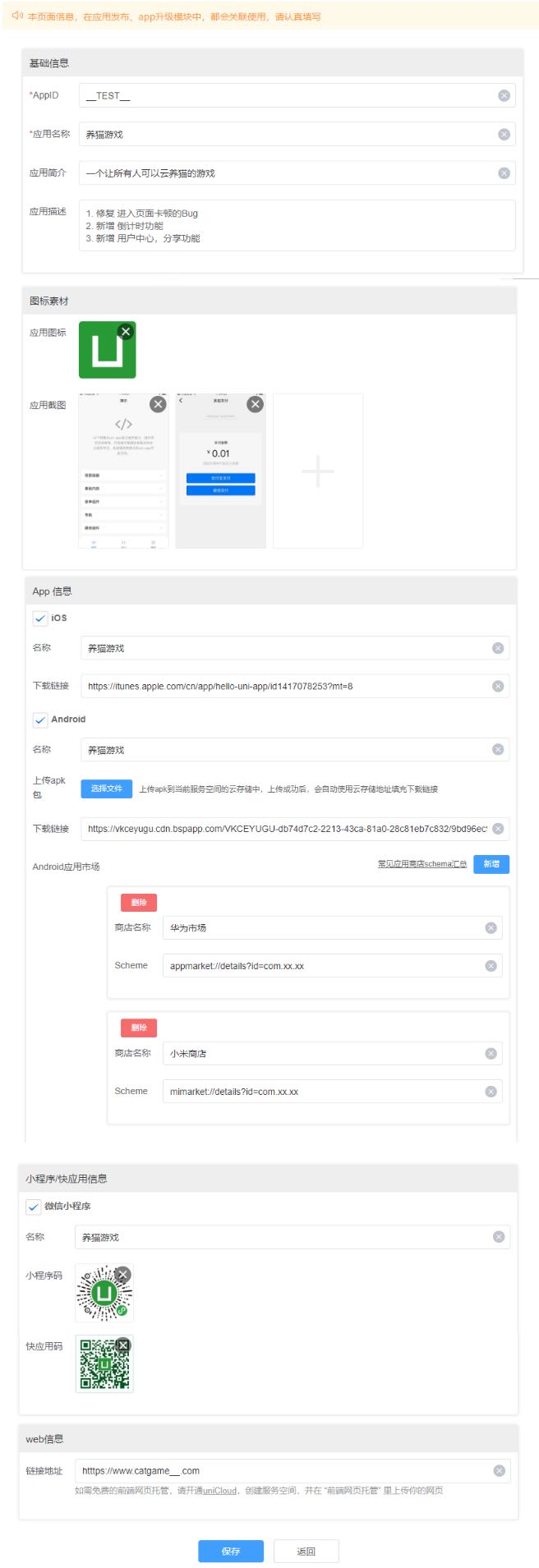
各项信息说明
基础信息
AppID:所要发布的 app 的 id。唯一应用名称:应用的名称,填写后不可更改应用简介:生成发布页时,会在应用名称下方显示图片素材
应用图标:该应用的图标信息应用截图:该应用的实际截图信息App 信息
自动填充:仅在编辑页面有。会自动从App 升级中心同步 App 当前已上线的安装包信息。小程序/快应用信息
快应用:只有上传了快应用码,才会在统一发布页展示H5
H5:当你填写了链接,才会在统一发布页显示Tips
在manifest.json -> 源码视图中添加以下配置:
"networkTimeout":{
"uploadFile":1200000 // 单位:ms。 如果不配置,上传大文件可能会超时
}
自uni-admin 1.9.3+版本开始,uni-portal作为uni-admin的内置插件,内置在uni-admin项目中。
uni-admin管理员通过“应用管理”模块中填写的应用信息(如apk下载地址、小程序二维码)后,可快捷生成应用发布页。
更多uni-portal的介绍,详见:uni-portal
自uni-admin 1.9.3+版本开始,uni-upgrade-center作为uni-admin的内置插件,内置在uni-admin项目中。
uni-admin管理员通过“应用管理”模块中填写的应用信息(如apk下载地址、小程序二维码)后,可通过列操作进入升级中心进行版本管理。
更多uni-portal的介绍,详见:uni-upgrade-center
uni统计2.0 是开源、全端、云端一体、更适合uni-app的统计平台,下图为概览图和简介,详见统计文档
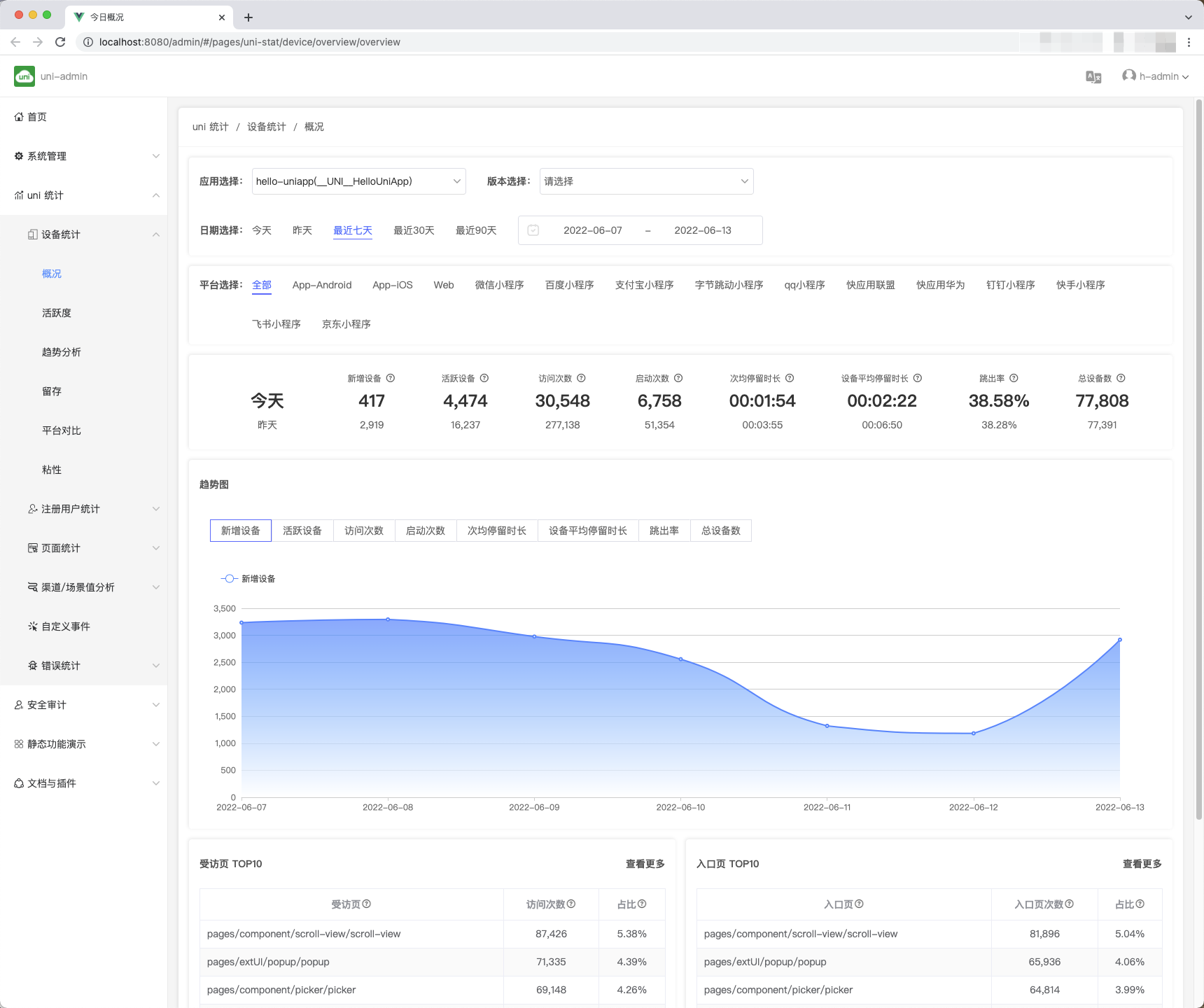
1. 全端
全端流量统计,一张报表可查看所有端(iOS、Android、Web 及各家小程序)的运营数据。
无需在各端接不同的sdk、无需在不同报表看数据。目前市面已知唯一一个一张报表看遍业务全景的方案。
2. 开源、免费、自由定制
无论前端采集数据的SDK、云端接收数据的云函数、云端跑批统计的云函数、展示统计结果的报表,所有这些代码全部开源。
前端自定义打点,后端自定义统计维度,自由定制报表,一切都可以灵活定制。
3. 私有部署、数据自控
使用传统saas类统计产品,所有数据都上报给统计服务厂商。
uni统计2.0基于uniCloud实现,云函数、统计数据全部托管在开发者自己的服务空间(阿里云或腾讯云自选)中,开发者对自己的统计数据拥有完整的控制权。
4. 默认功能丰富
5. 有效的错误分析
传统统计平台,都没有js错误统计。开发者无法了解到自己的js代码在哪些设备上会报错。
uni统计的错误信息更全面,包括 js前端错误和 App 原生层的崩溃。辅助开发者把应用做的更好。
6. 更适合uni-app和uniCloud
uni统计深入uni-app和uniCloud框架底层,提供了众多其他统计平台无法提供的功能:
7. 开放生态
uni统计开源且基于uni-admin的插件规范提供了插件机制,会有更多插件作者提供各种丰富的统计插件(如电商统计、内容统计等)。见插件市场
如有客户关怀、会员服务、电商活动、新品上线等场景需要给用户发送短信时,无需开发,在uni-admin控制台选择用户/标签即可向用户群发短信,省时高效。 同时支持动态替换短信模板变量,使短信更加个性化。
DCloud{数据库表名.字段},例如: {uni-id-users.username} 目前仅支持uni-id-users表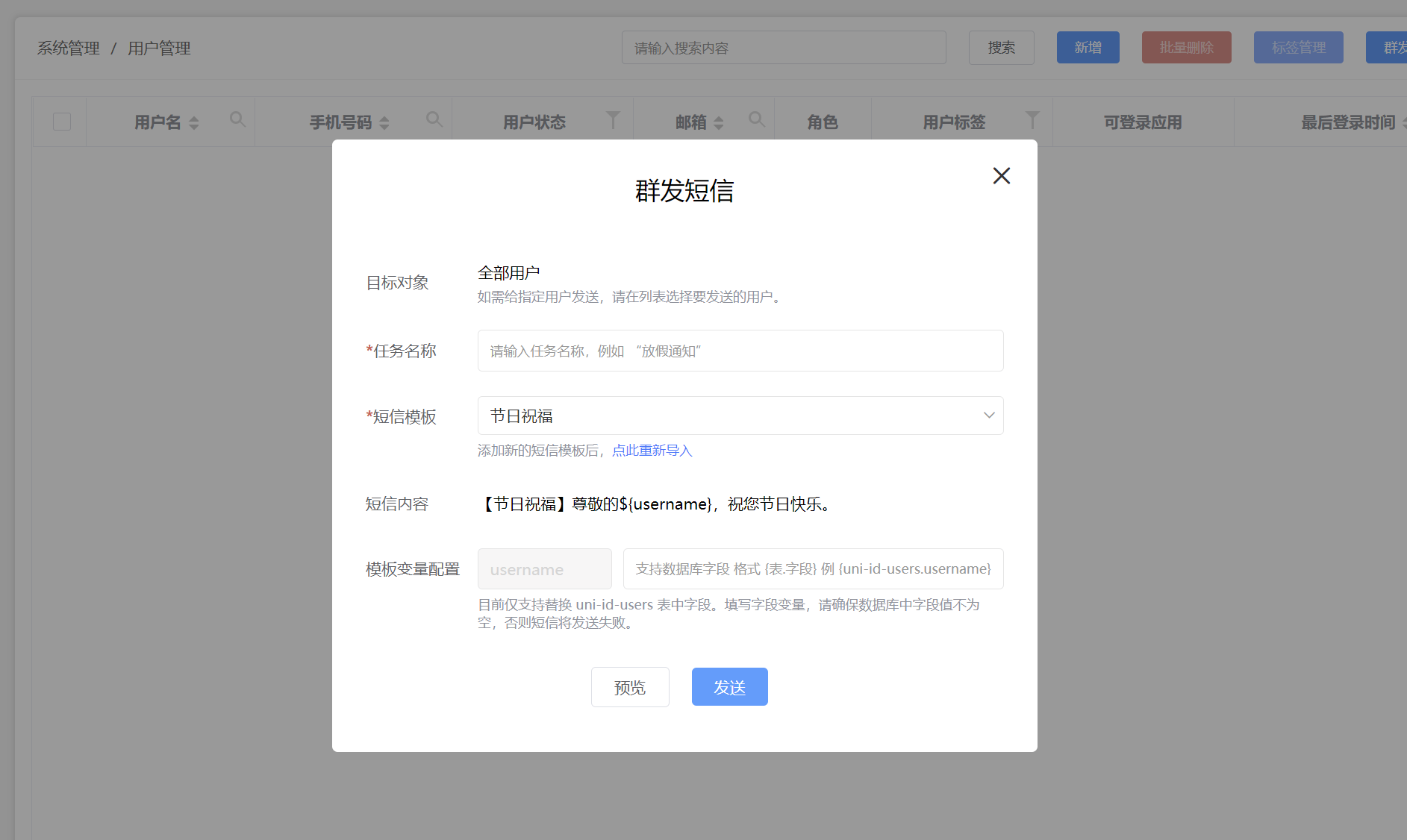
步骤一:开通短信服务
如您首次使用请登录uniCloud控制台开通并充值
步骤二:添加签名与模板
在uniCloud控制台-短信服务-签名配置添加短信签名
在uniCloud控制台-短信服务-模板配置内申请自定义模板
例如:【测试】亲爱的${username}, 祝您生日快乐!感谢您长期以来对xx商城的信任与支持,会员生日月畅享购物双倍积分,期待您的光临!
步骤三:导出短信模板
在短信模板页面-点击”导出模板“按钮,导出短信模板。
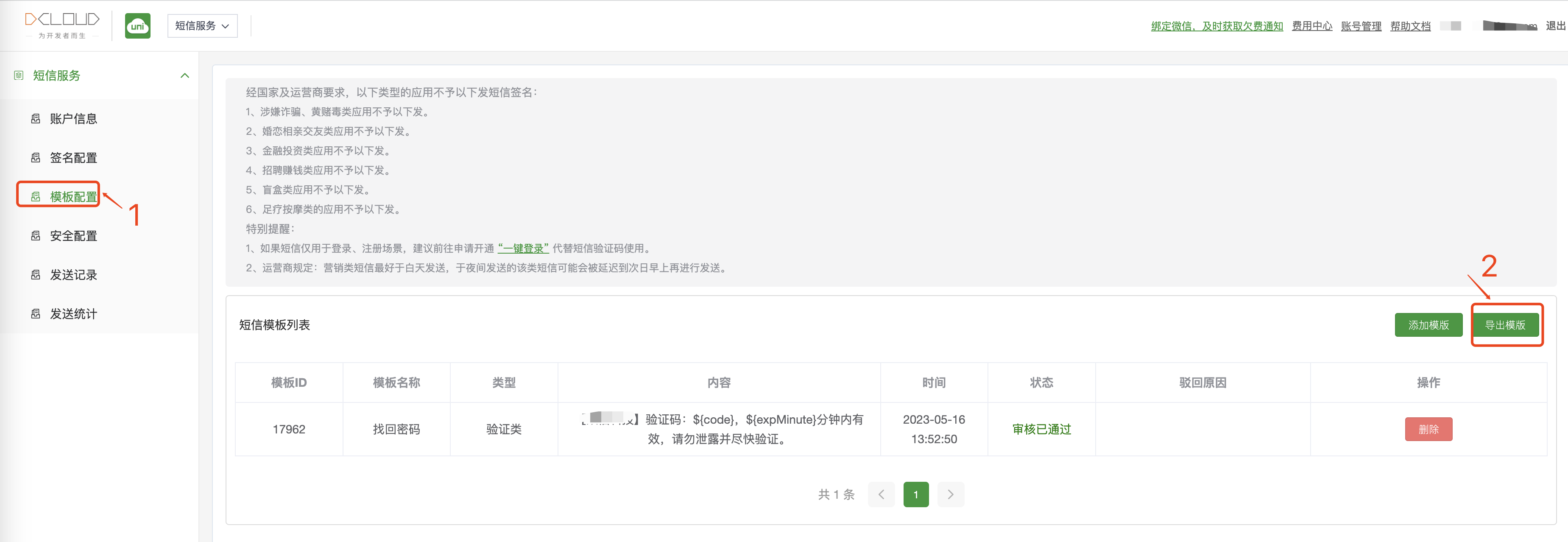
步骤四:通过uni-admin控制台发送短信
如您未部署过uni-admin,请在插件市场中安装uni-admin
配置完成后,登录uni-admin控制台,打开用户管理页面,请按照图示步骤上传短信模板(步骤三导出的短信模板):
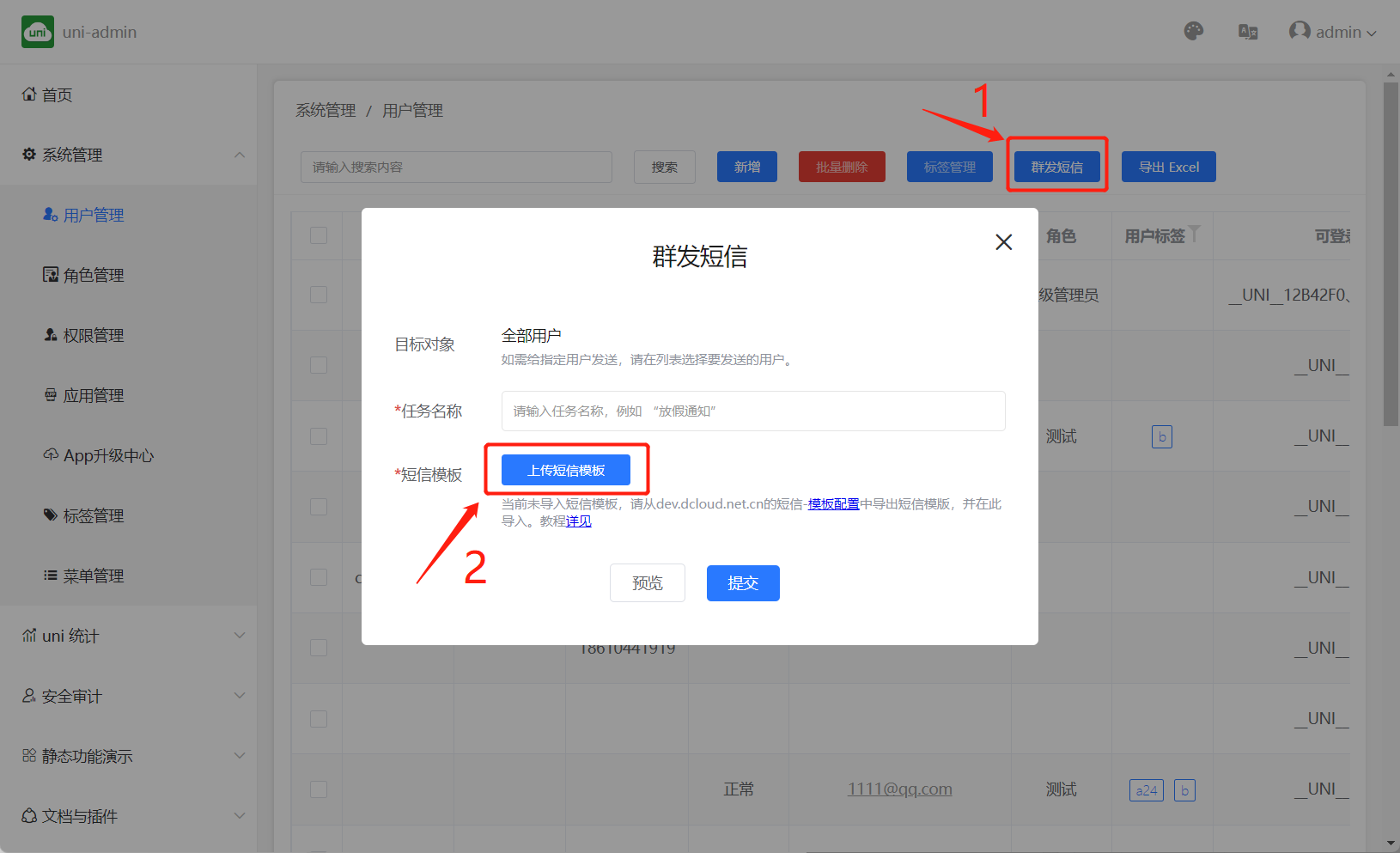 短信模板上传成功后,短信模板即可显示,如下:
短信模板上传成功后,短信模板即可显示,如下:
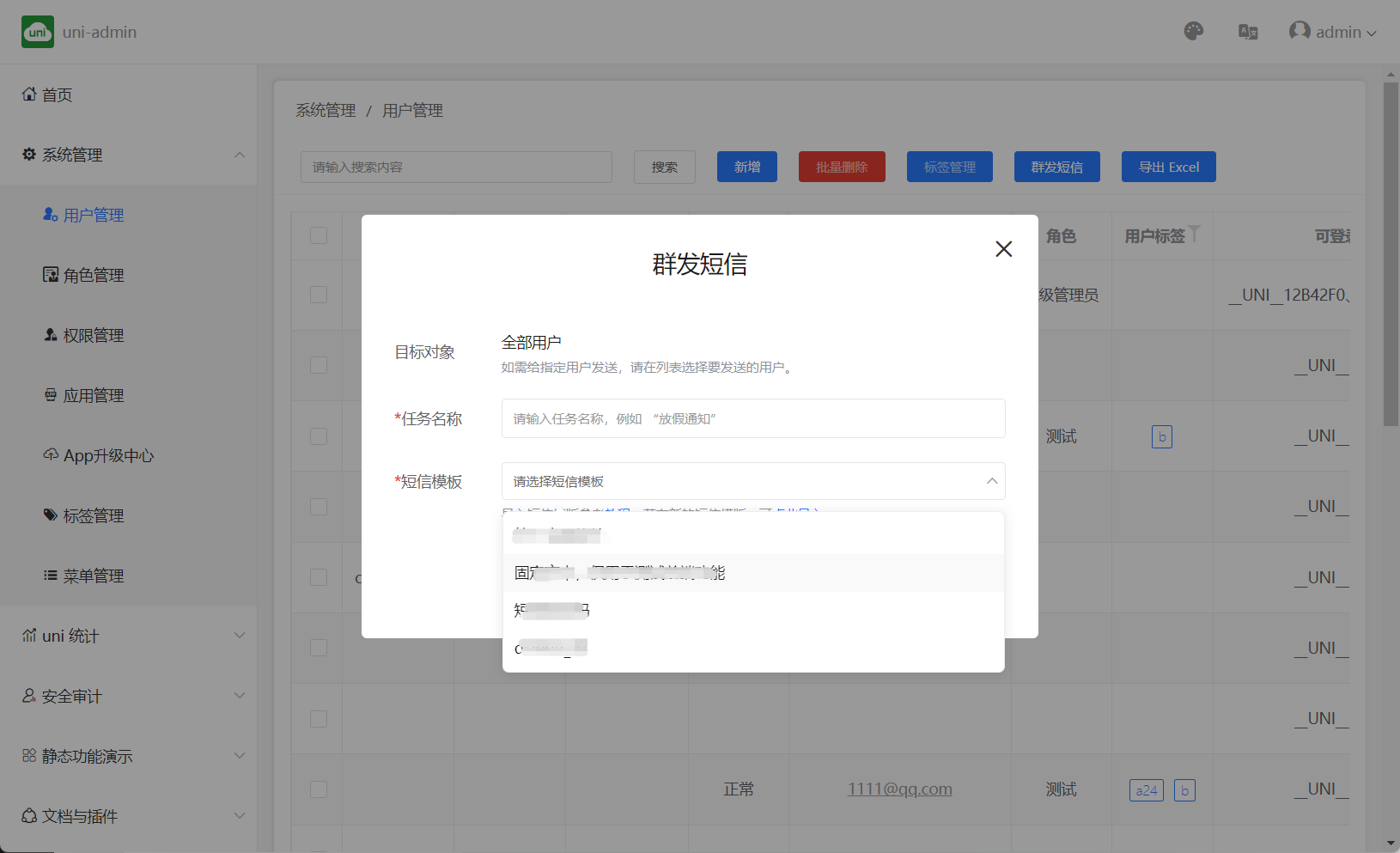
选择要接收短信的用户,如下:
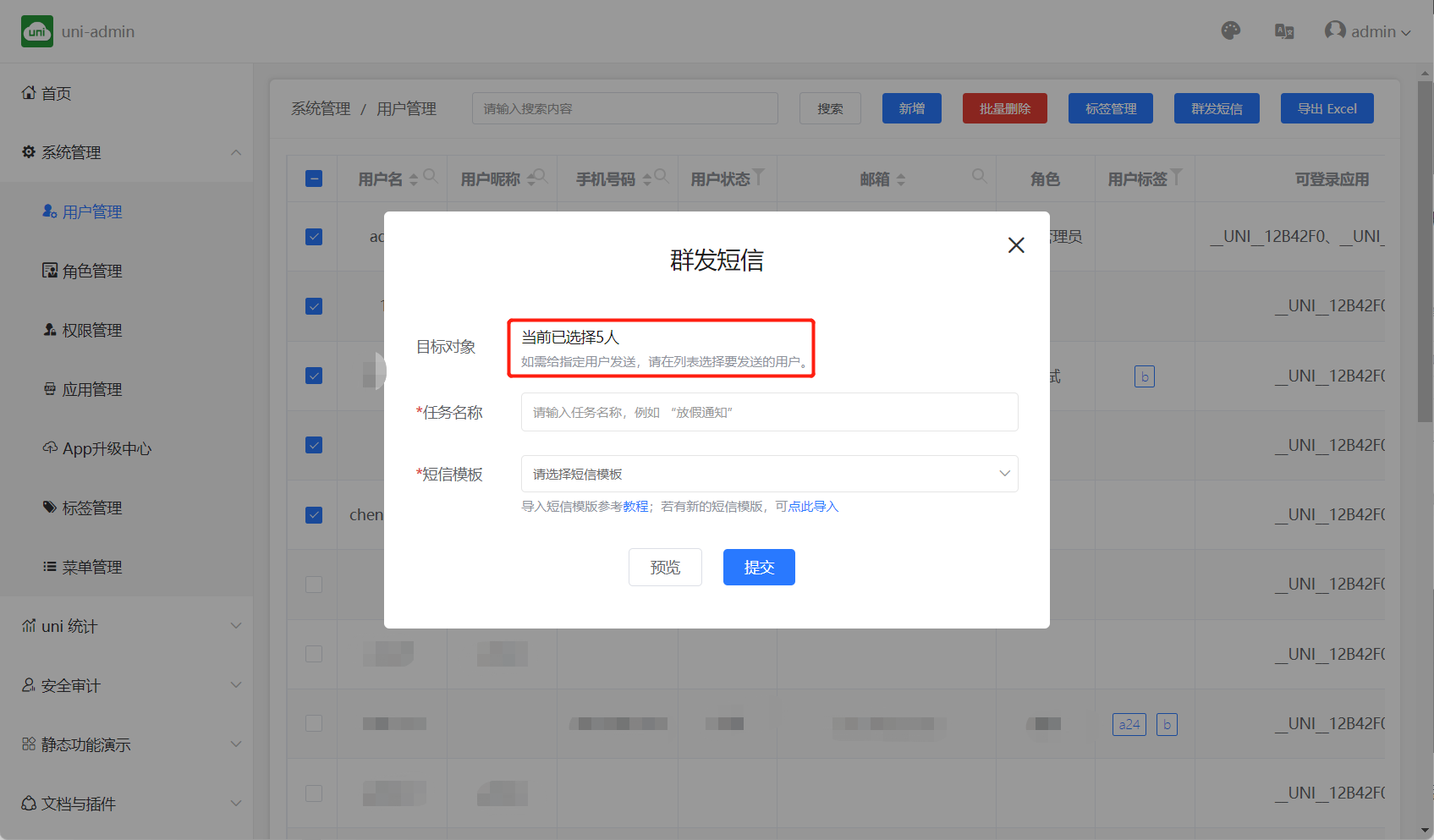 或者如果已经对用户进行了分组,可以在标签管理中选择标签后发送短信,如下:
或者如果已经对用户进行了分组,可以在标签管理中选择标签后发送短信,如下:
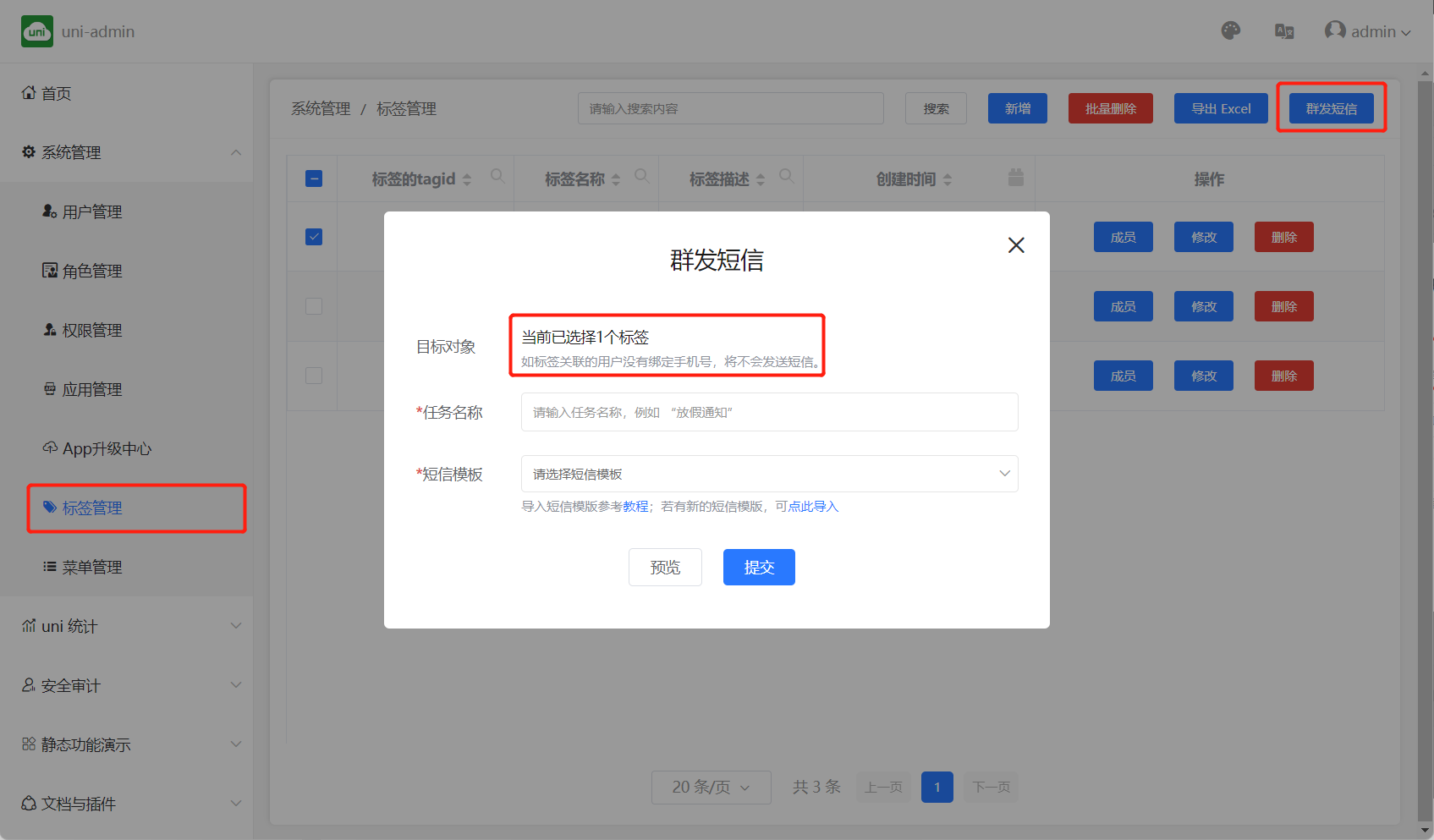
目前短信支持固定文本发送与关联数据表字段发送,以下介绍两种方式如何发送
固定文本发送
选择短信模板,如果没有出现变量模板配置就是固定文本模式,如下:
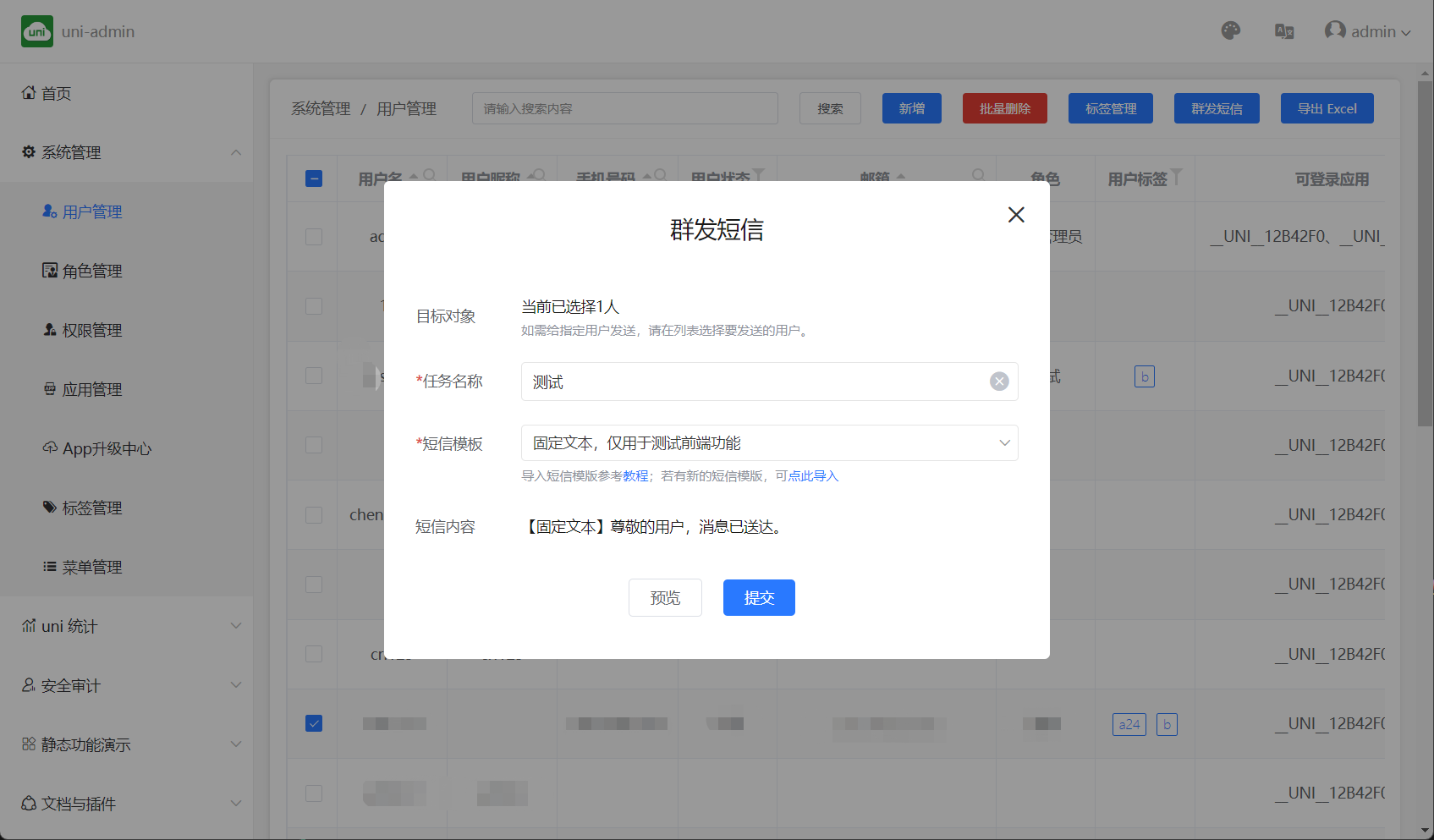 可以在发送前点击预览,可以预览发送的第一条短信,用来检查短信内容是否正确,如下:
可以在发送前点击预览,可以预览发送的第一条短信,用来检查短信内容是否正确,如下:
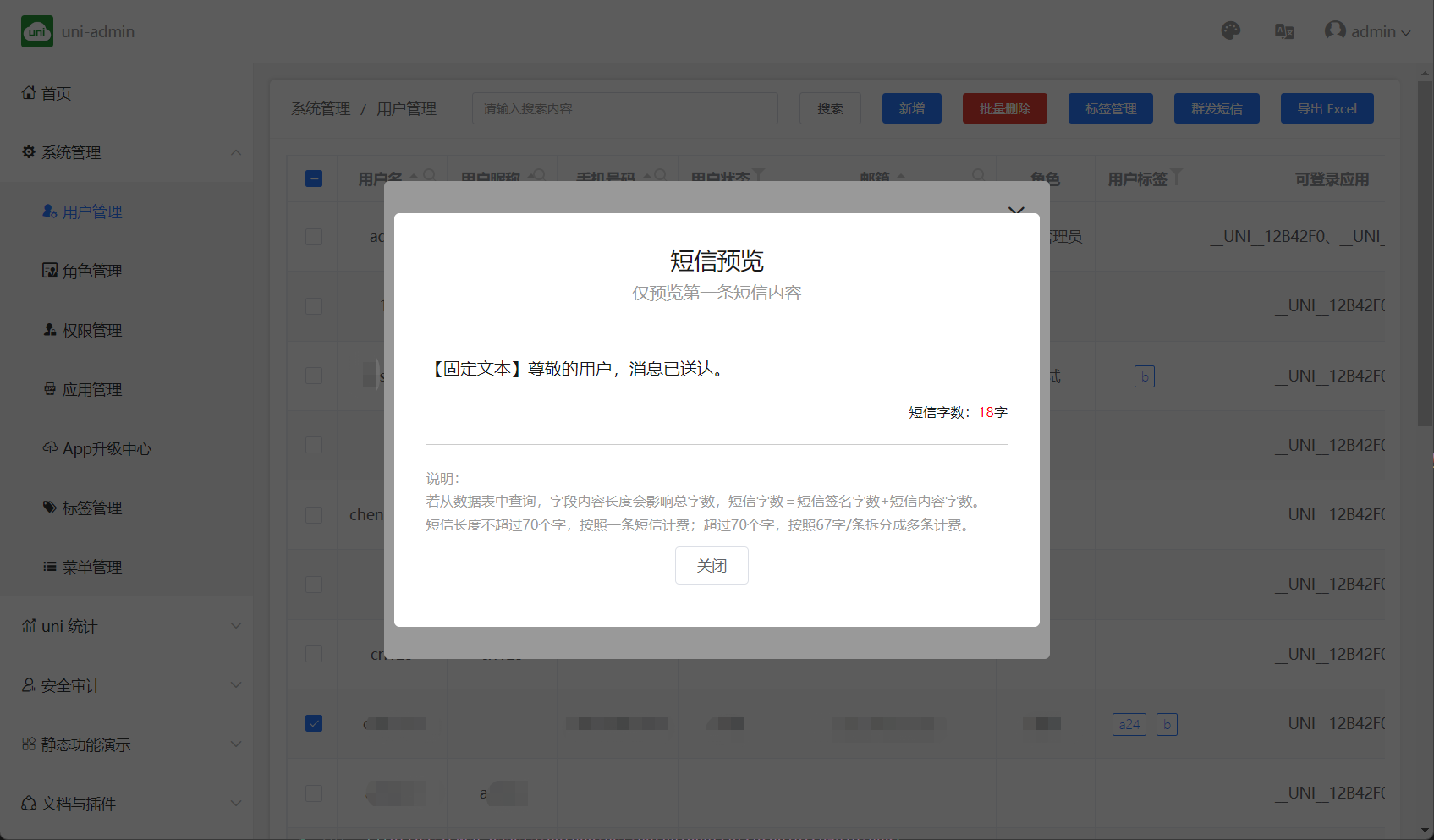 确认短信内容无误后,点击提交即可发送短信,发送短信之后可以在uniCloud控制台-短信服务-发送记录查看发送记录。
确认短信内容无误后,点击提交即可发送短信,发送短信之后可以在uniCloud控制台-短信服务-发送记录查看发送记录。
使用数据表字段作为模板变量发送
选择短信模板,如果出现变量模板配置就是数据表查询模式,如下:
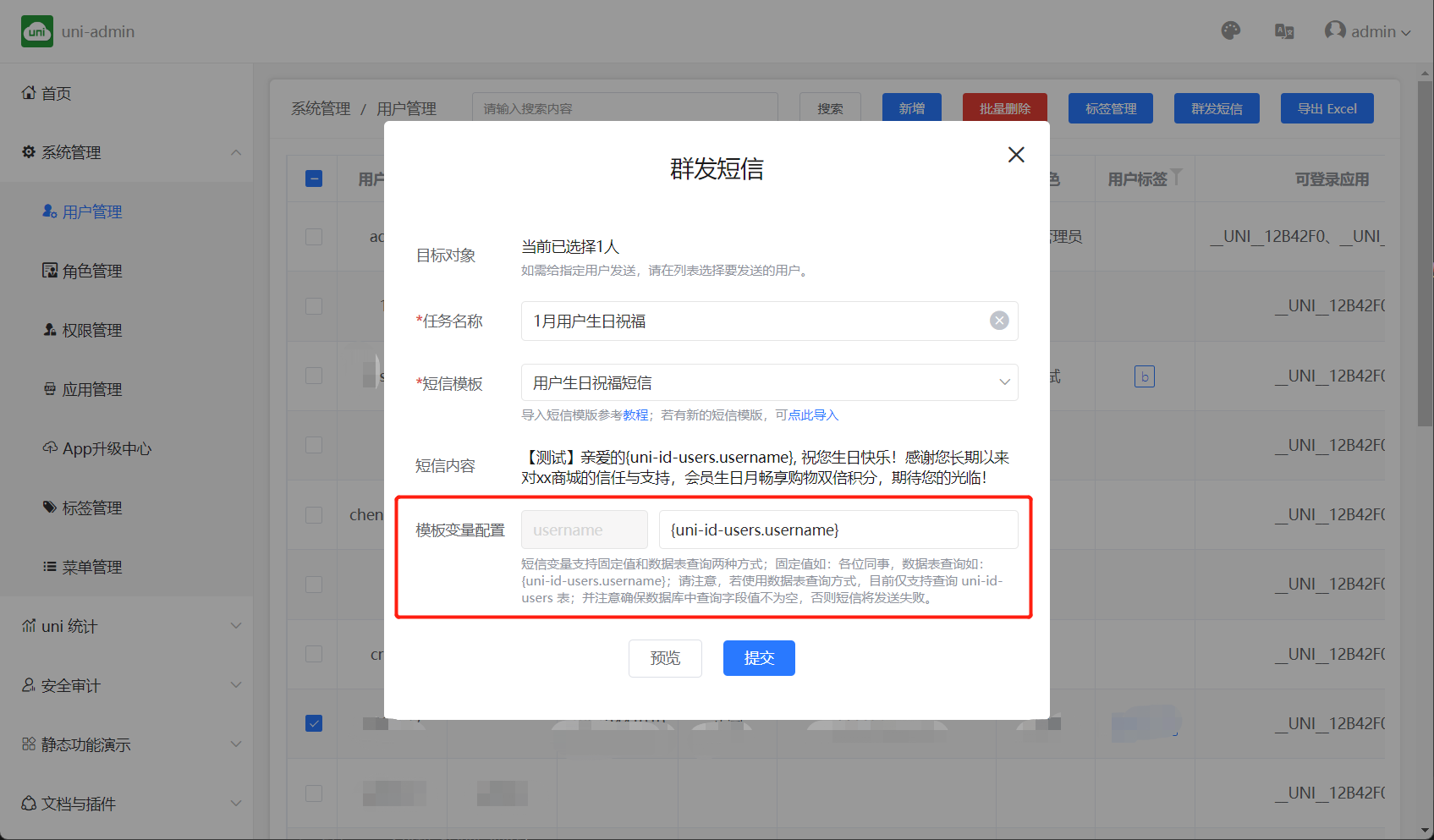 如上,短信变量字段为”username“,配置替换字段为uni-id-users表中username字段,在发送短信时会替换掉短信变量。
如上,短信变量字段为”username“,配置替换字段为uni-id-users表中username字段,在发送短信时会替换掉短信变量。
短信变量支持固定值和数据表查询两种方式;固定值如:各位同事,数据表查询如:{uni-id-users.username};请注意,若使用数据表查询方式,目前仅支持查询 uni-id-users 表;并注意确保数据库中查询字段值不为空,否则短信将发送失败。
在发送之前可以点击预览,查看第一条短信的内容,确保变量模板配置正确,如下,username将替换为“张三”:
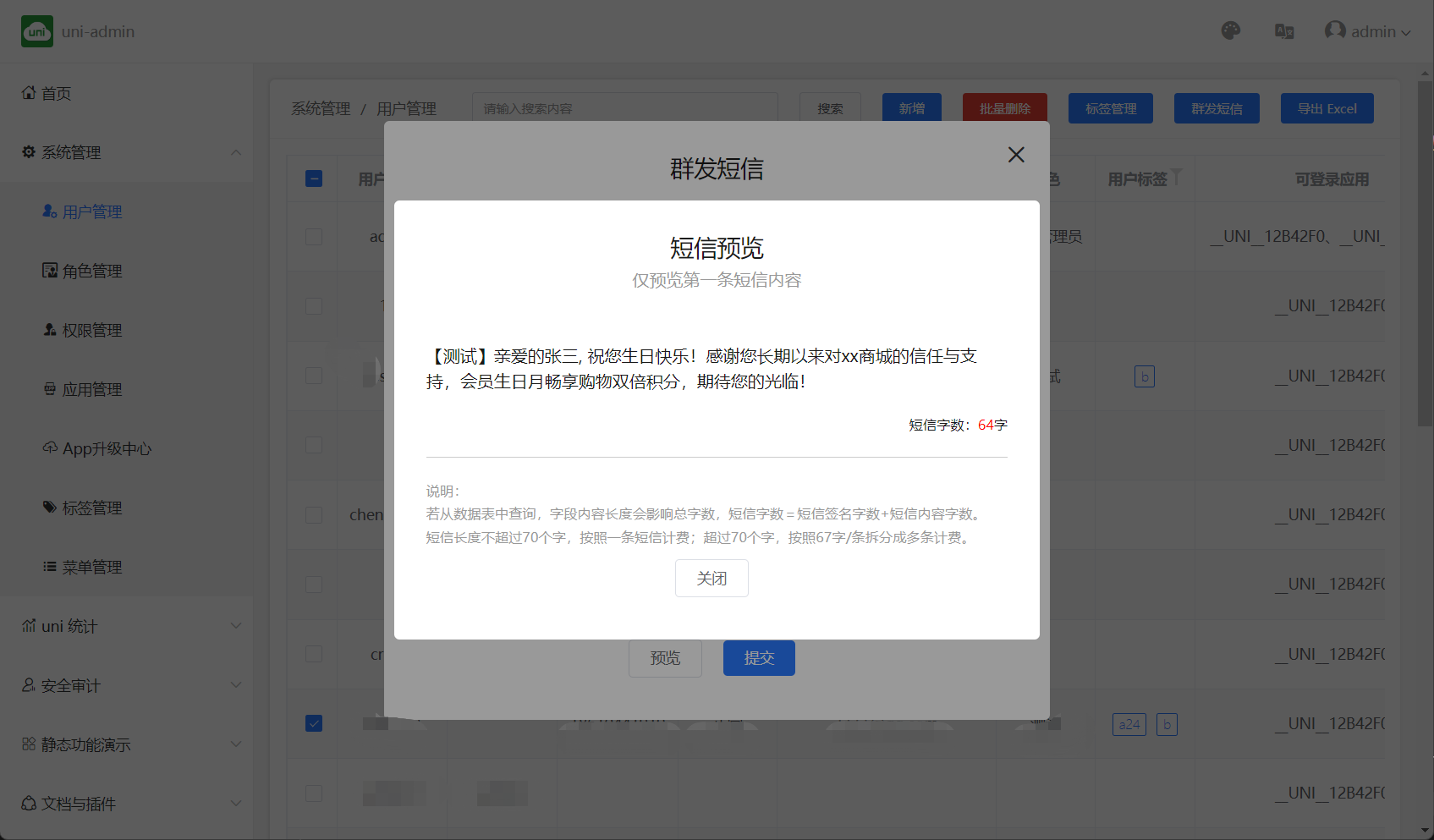
确认短信内容无误后,点击提交即可发送短信,发送短信之后可以在uniCloud控制台-短信服务-发送记录查看发送记录。
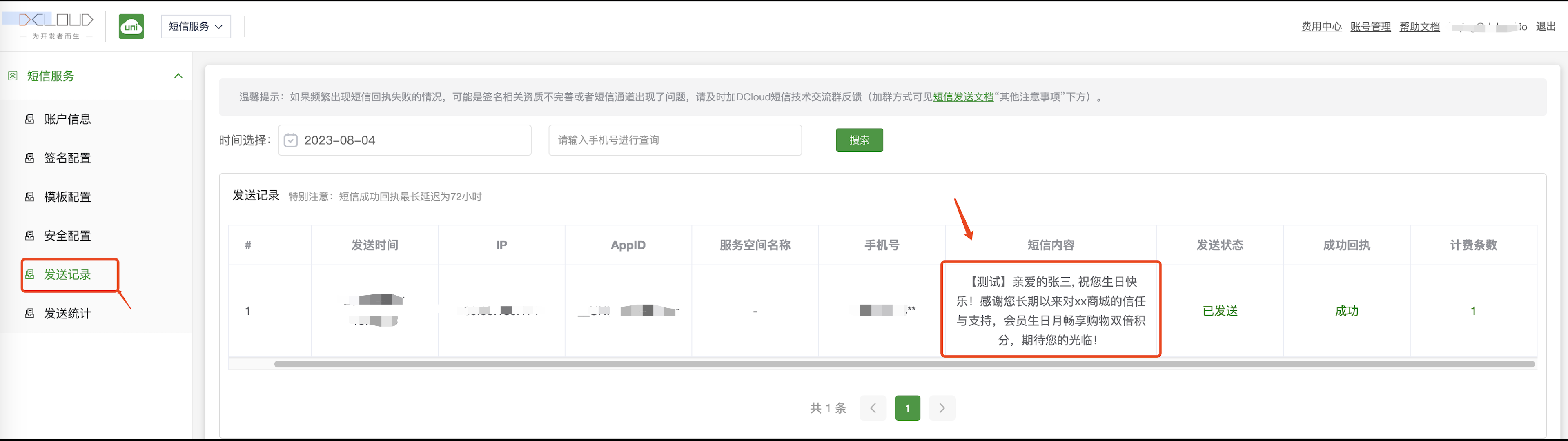
如有任何问题可在论坛发帖咨询或加uniCloud短信服务交流QQ群(695645208)咨询
uni-admin 框架基于 uni-id,复用 uni-id 的用户、角色、权限系统,详见uni-id。
需要注意的是,admin 框架的动态菜单同样依赖 uni-id 的权限表(uni-id-permissions)。
菜单表(opendb-admin-menus)定义如下:
| 字段 | 类型 | 必填 | 描述 |
|---|---|---|---|
| menu_id | Object ID | 是 | 菜单 Id |
| name | String | 是 | 菜单文字 |
| icon | String | 否 | 菜单图标 |
| url | String | 否 | 菜单对应的页面链接(只有没有子菜单的菜单项可以配置) |
| sort | Integer | 否 | 在同级菜单中的排序,数组越大越靠后 |
| parent_id | String | 否 | 父级菜单 Id |
| permission | Array | 否 | 菜单权限(只有没有子菜单的菜单项可以配置) |
| enable | Boolean | 是 | 菜单状态:false 禁用 true 启用 |
| create_date | Timestamp | 是 | 创建时间 |
admin 提供了两个内置方法,方便在页面中鉴定登录用户权限和角色:
| 方法 | 作用 | 入参 | 返回值 |
|---|---|---|---|
$hasPermission | 鉴定登录用户是否具有某权限 | String | Boolean |
$hasRole | 鉴定登录用户是否具有某角色 | String | Boolean |
<template>
<view>
<!-- 包含 user/add 权限的用户可以看到新增按钮 -->
<button v-if="$hasPermission('USER_ADD')">新增</button>
<!-- 包含 admin 角色的用户可以看到删除按钮 -->
<button v-if="$hasRole('admin')">删除</button>
</view>
</template>
下面以增加一个普通成员的角色为例,该角色的用户登录admin系统后只能看用户表数据,不能改动数据。
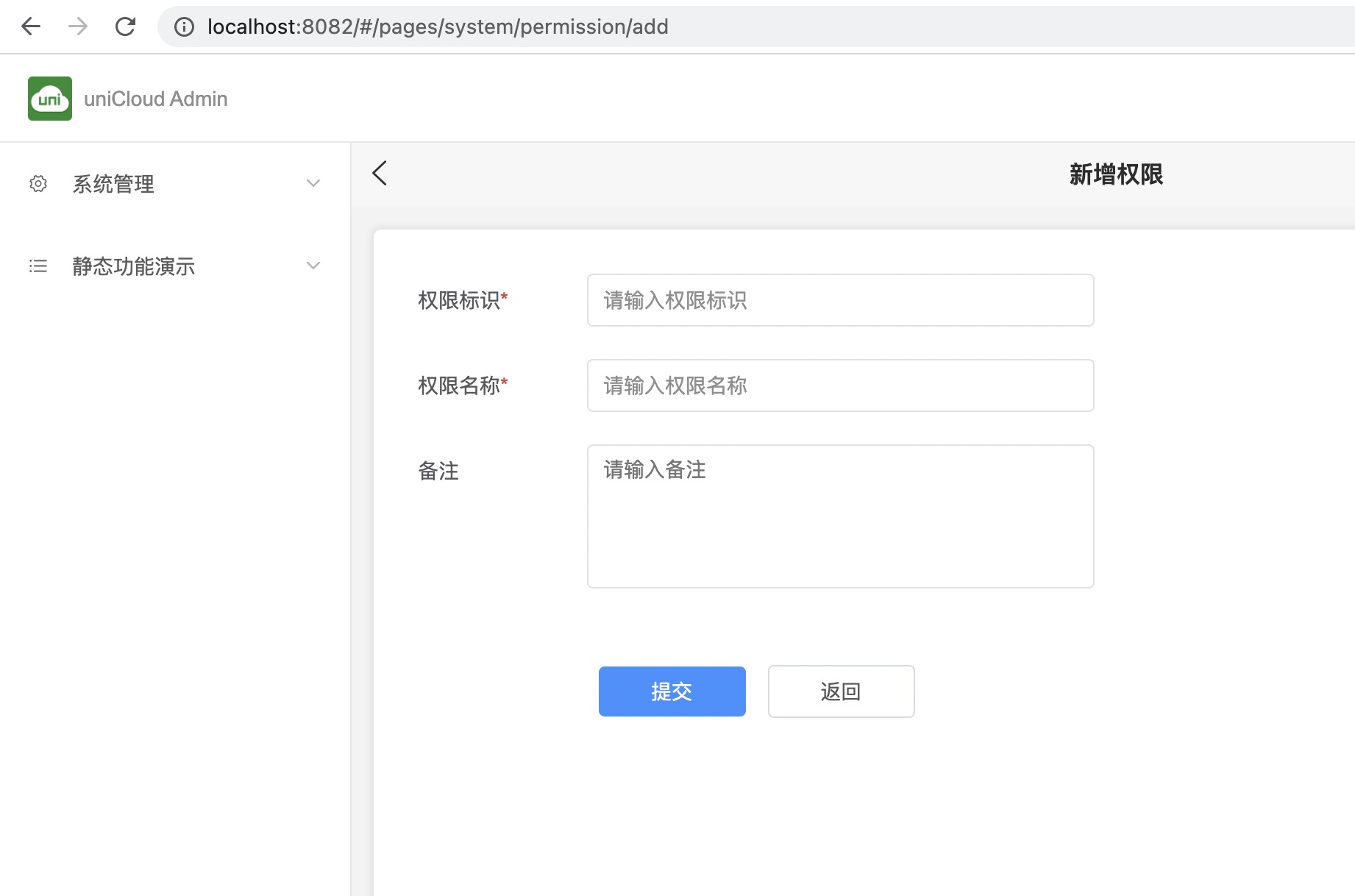
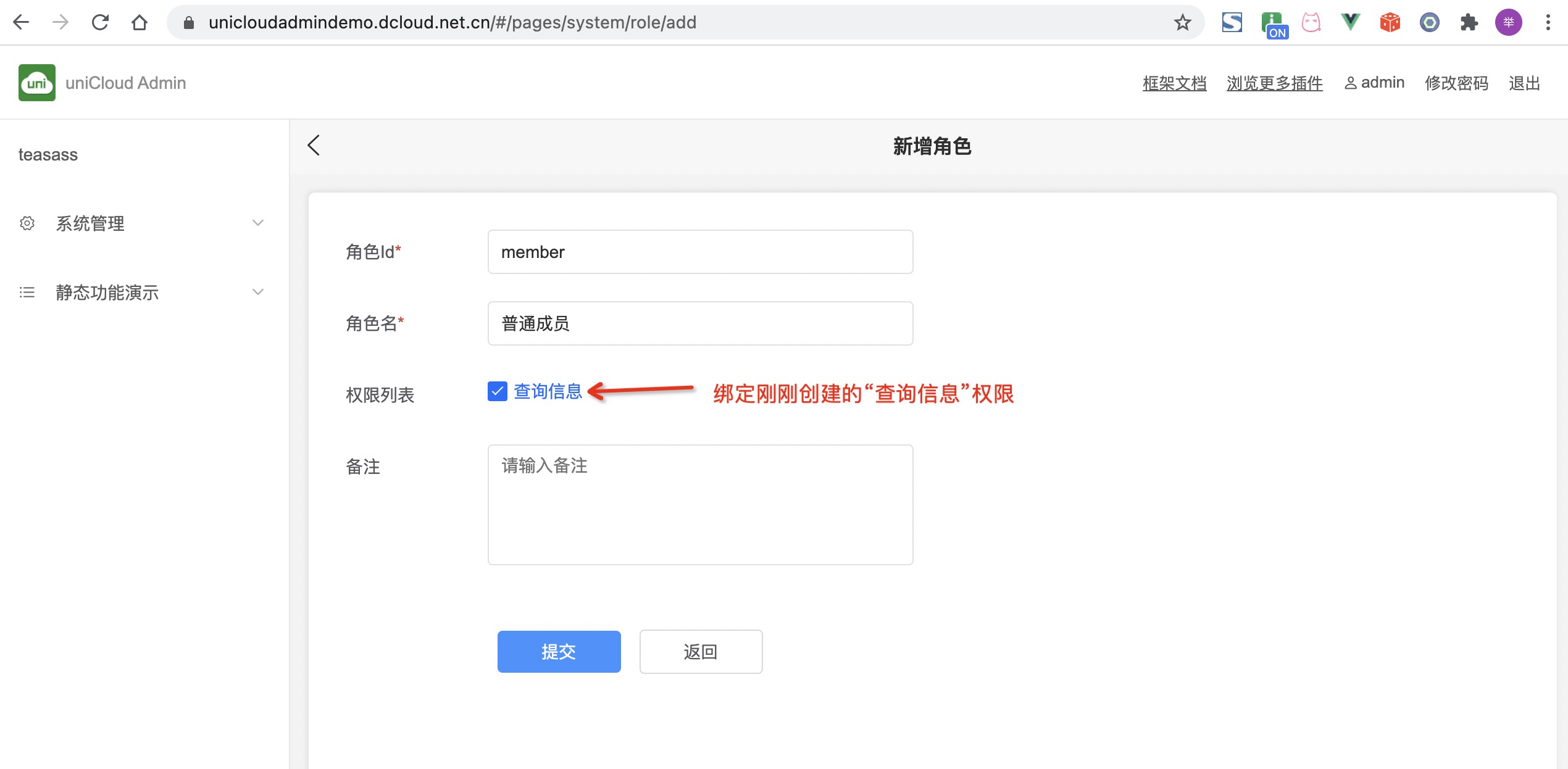
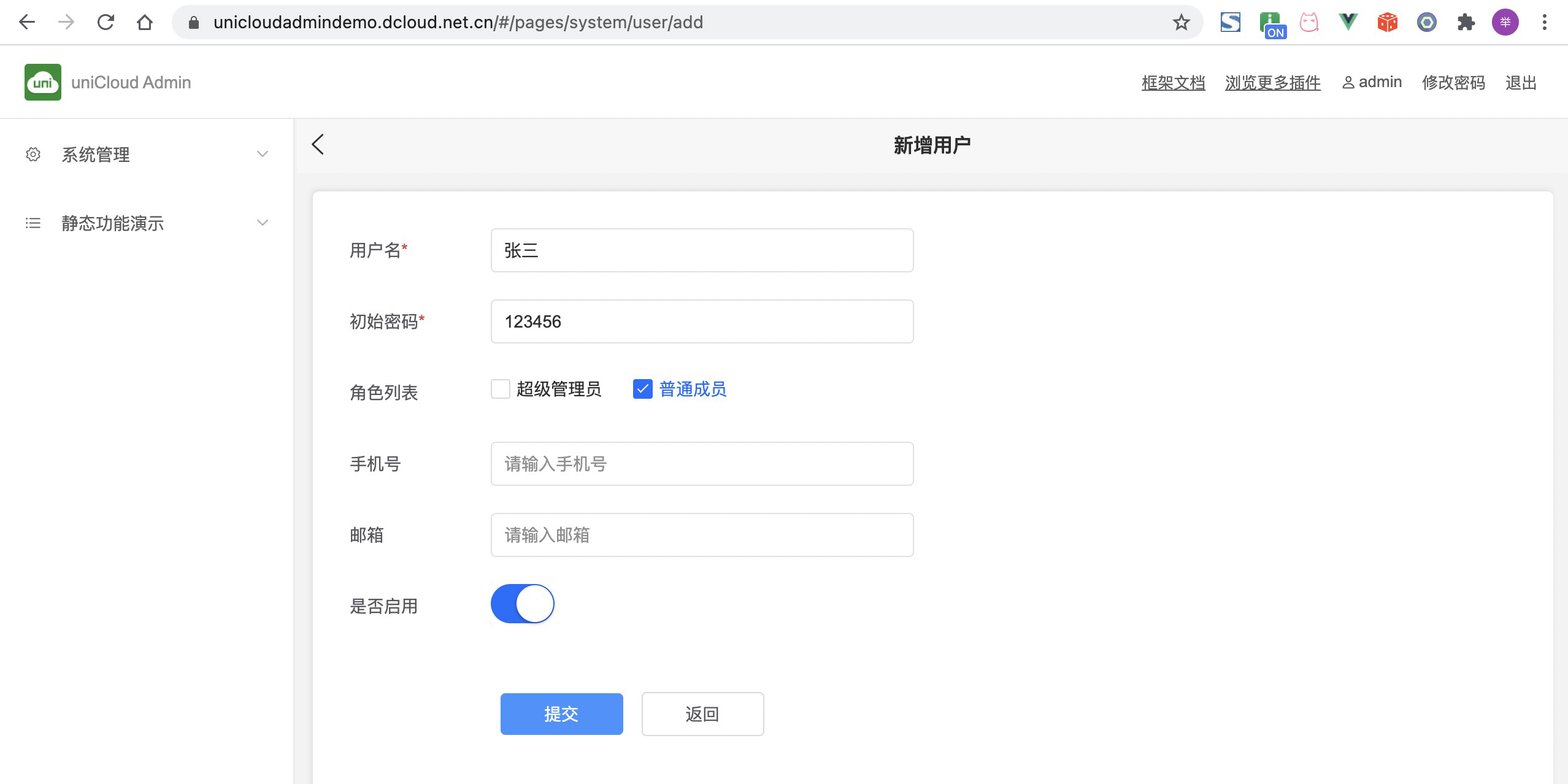
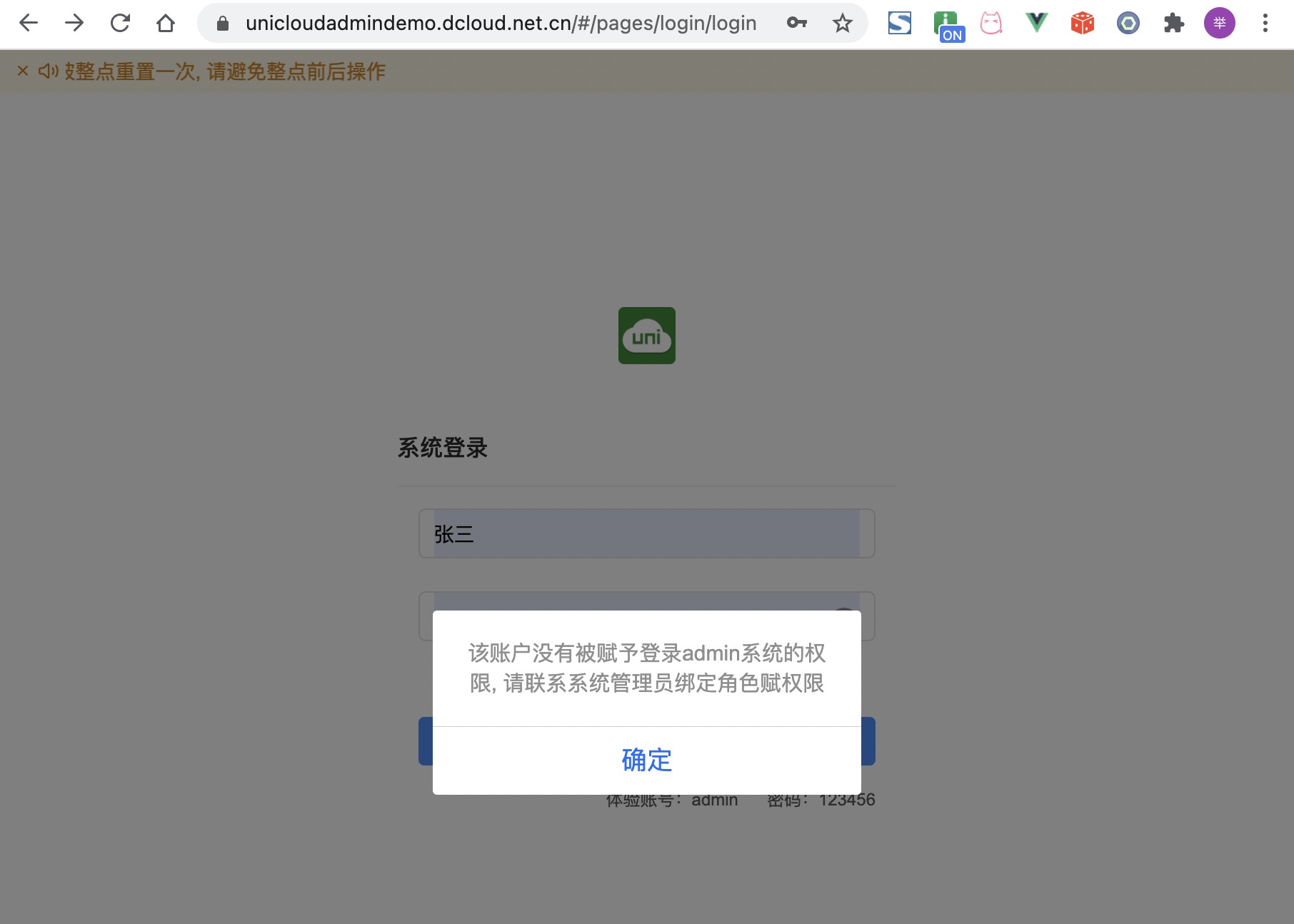
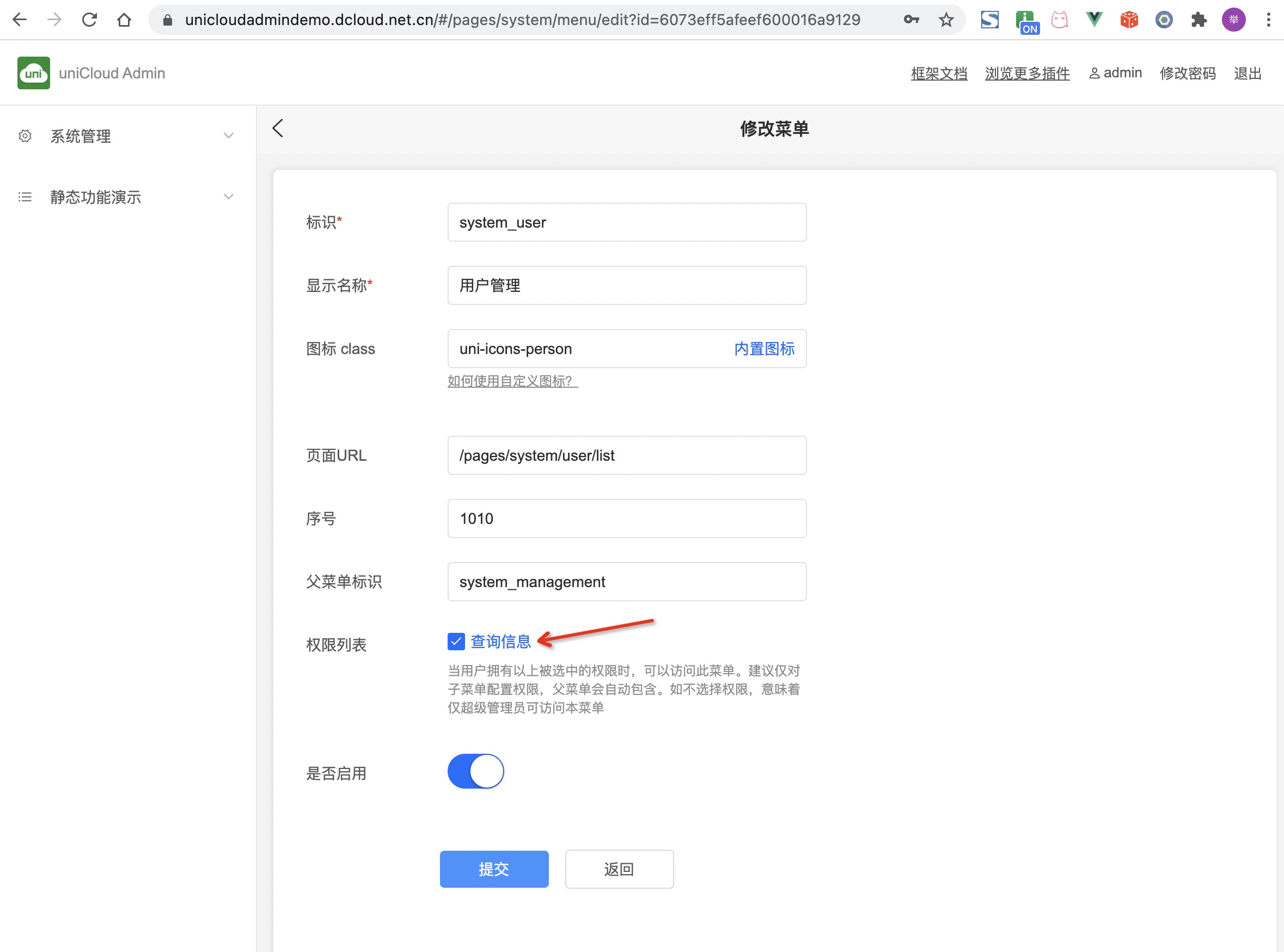
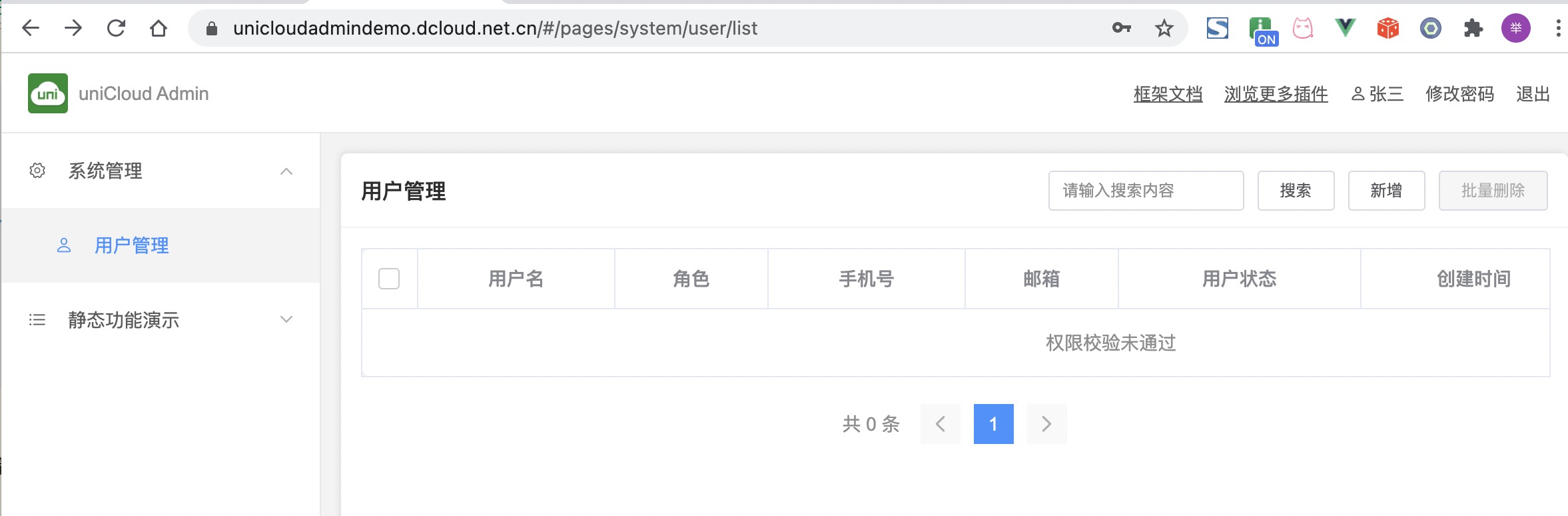
"read": "'read' in auth.permission",并上传到云端。当然这在示例项目不能实现,需要你自己搭建admin系统,重复以上步骤,点此下载uni-admin 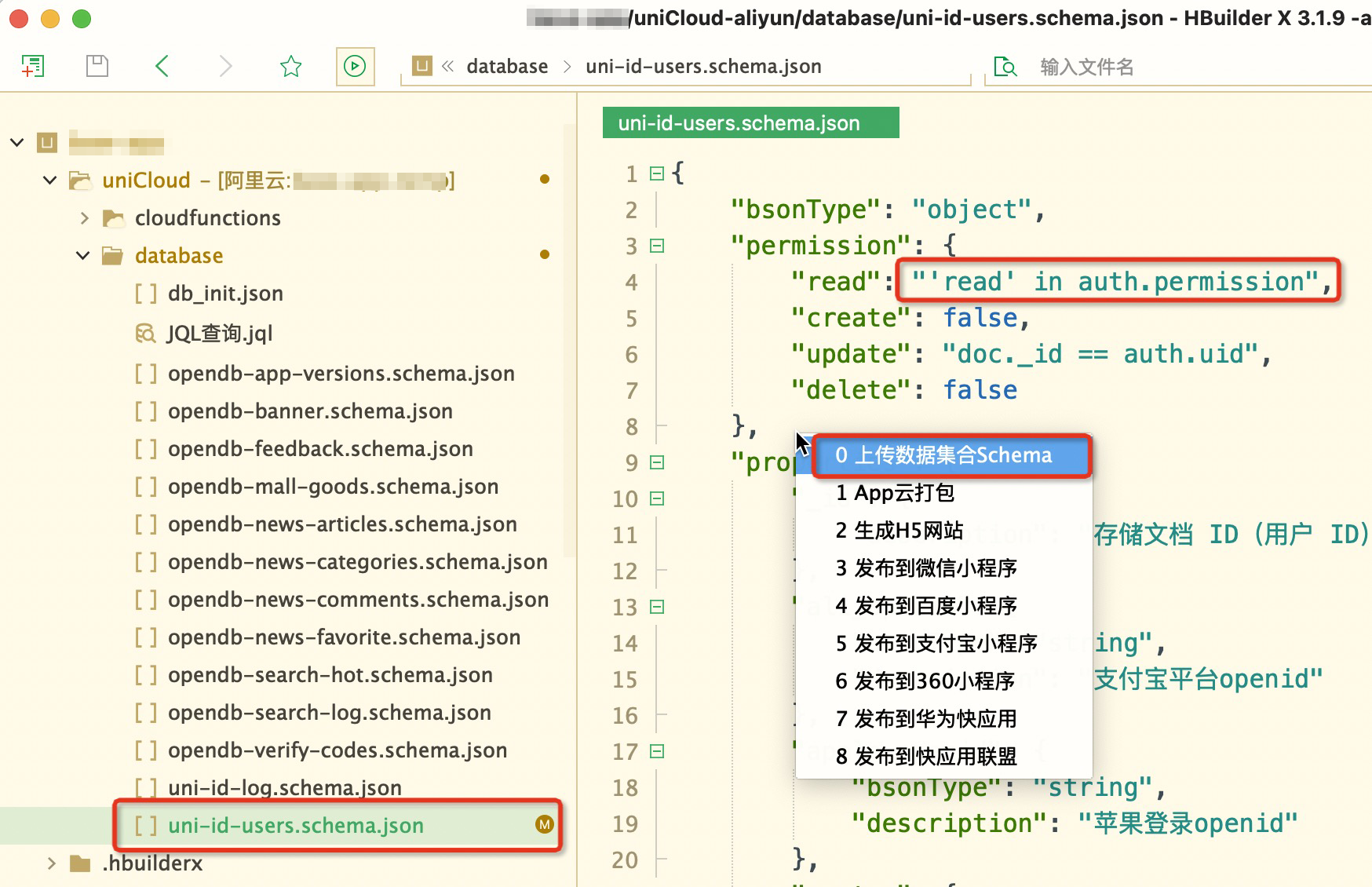
admin 框架内置了一套 icon 图标,在静态功能演示-图标菜单中,点击图标即可复制图标的 class 定义。
选中样式后,在新建菜单页面的表单中输入样式名称。没有样式的菜单项将没有图标。
当然,你也可以使用三方 icon 库。以使用 elementUI 的图标为例,在 app.vue 中导入图标库的样式文件:
<style>
/* 注意此处仅为 icon 使用示例,建议引入纯净图标库,避免增加不必要的 css */
@import 'https://unpkg.com/element-ui/lib/theme-chalk/index.css';
</style>
在标签上使用图标的 class 名称即可:el-icon-s-tools
新增页面可以自己开发页面,也可以从插件市场下载插件。页面如需添加菜单,参见上文的菜单管理。
开发页面不局限开发方式:
注意:在使用 uni-cloud-router 时,controller 下的文件夹和文件,不要命名相同,例如:app/room 这个写法目前分辨不了
app是文件app.js,还是文件夹app
admin 中开发页面,和 uni-app 开发 vue 页面是一致的。
使用步骤:
---------------------------------- 分割线 ----------------------------------------
我们不仅是插件的使用者,也可以是插件的开发者,那么如何开发一款 uni-admin 插件呢?
对于 admin 插件来说,可以项目中开发完成功能,再将这项功能剥离成一个插件。其他开发者使用插件的过程,就是将插件还原成项目中的一项功能。
admin 插件包含云函数、前端页面,它必须基于 uni-id 的账户和权限体系,它不限制云函数的开发方式,可以自己写普通云函数、可以用任何单路由云函数框架、也可以用 clientDB。
admin插件不能是整体工程,不能包含manifest。它更类似于页面模板。
admin 插件的目录结构:
├── uniCloud
│ ├── cloudfunctions # 云函数
│ └── database
│ └── xxx.schema.json # 数据库schema文件
├── js_sdk # js sdk
├── pages # 页面
│ └── your-page # 你的页面
└── %pluginId%-menu.json # 向uni-admin左侧菜单注册新菜单的声明文件。pluginId 为你上传插件市场时填的插件id。uni_module下不需要pluginId,直接就是menu.json
%pluginId%-menu.json 配置
本文件用于插件注册 uni-admin左侧的动态菜单。
pluginId 为你上传插件市场时填的插件id(插件市场每个插件都有一个唯一id)。
假使你的插件id为“xxx-yyy”,那么在插件的根目录放置 xxx-yyy-menu.json ,按下文格式配置内容。(uni_module下不需要pluginId,直接就是menu.json)
[
{
"menu_id": "xxx-yyy",
"name": "显示名称",
"icon": "",
"url": "/pages/system/permission/list",
"sort": 1,
"parent_id": "system_management",
"permission": []
}
]
上述示例中:
menu_id 与之前的admin系统中的menu_id不重复即可。一个admin插件可以注册多个menuicon 是uni-ui里的uni-icons的class名称sort 菜单的排序,数字越小排序越靠前parent_id 该菜单的父级菜单的menu_id。如不需要父菜单,即注册到根菜单中,请删除parent_id。示例中的"system_management"是uni-admin自带的系统管理菜单的menu_idpermission是权限管理,一般情况下插件作者不配置此项,而是由插件的使用者在其具体项目上决定如何控制权限。包含%pluginId%-menu.json的插件导入项目后,运行起来uni-admin,菜单管理模块会自动读取这个json文件中的菜单配置,生成【待添加菜单】,配置与 admin【管理动态菜单】同理。插件作者可以在界面上可视化的点击确认添加,即可把菜单加入到他的项目下。
虽然也可以通过database目录来进行菜单初始化,但不建议这么操作。很容易发生和用户的数据库的冲突。仍然推荐使用%pluginId%-menu.json方式。
关于uni-admin和uni-cloud-router公共模块 uni-admin自带了一个单路由框架,uni-cloud-router,然后自带了一个uni-admin云函数使用了这个uni-cloud-router。但插件作者的插件,不能写在uni-admin的目录下。插件的云函数,要有插件id前缀,如果你想把你的插件的所有云函数合并成一个云函数,可以新建一个你自己的云函数,在里面引用uni-cloud-router公共模块。
使用schema2code生成admin页面
大多数的 admin 插件的表单页面是可以用uniCloud自带的schema2code工具自动生成的,可以直接生成数据库的增删改查的完整页面。所以在 uni-admin 中制作一个插件非常简单。
首先在数据库中配好DB Schema,然后使用 uniCloud web 控制台提供的schema2code生成代码工具,即可快速的生成数据的展示、新建、修改、删除的页面代码,并且自带表单校验。详见:schema2code
为防止和用户工程的文件冲突,插件的页面应该有插件的前缀,比如 pages/xxx-page。自带的数据库schema文件也推荐带上前缀。
以下为已存在的 uni-admin 插件列表,可以参考:https://ext.dcloud.net.cn/?cat1=7&cat2=74&orderBy=UpdatedDate
插件开发后如何上传插件市场
插件上传等更多信息,参考 DCloud 插件开发指南汇总 及其中的 admin 插件部分,插件作者可以按此文档提交插件,在插件市场的上传发布页面选择uniCloud 分类的 Admin 插件 。
uni-admin 支持所有三方的 Vue UI 库,包括 elementUI 等非 uni-app 的 UI 库,但注意这些 for h5 的 ui 库只能在浏览器中使用,无法适配 App 和小程序,按如下操作。
以使用 element-ui 框架为例:
安装 UI 框架
npm i element-ui -S
在 main.js 中引用
import elementUI from "element-ui";
import "element-ui/lib/theme-chalk/index.css";
Vue.use(elementUI);
注意:
用户端项目和管理员端项目部署到同一个云服务空间的“前端网页托管”导致的文件覆盖问题。
uni-admin框架运行的基础路径默认为/admin/,部署到前端网页托管之后,你需要通过https://你的域名/admin/来访问,且路由模式必须为hash。
如果你希望自定义项目的运行的基础路径,修改manifest.json文件的h5 -> router -> base的值即可。用户登录逻辑:登录时系统检测没有菜单会提示“暂无权限登录”,需要给新账号绑定角色,角色有菜单方可登录
有两个方案
方案一:
方案二:
请查看 /uni_modules/uni-config-center/uniCloud/cloudfunctions/common/uni-config-center/ 目录下是否有这些目录和文件,如果没有,请先尝试下载 uni-config-center 模块
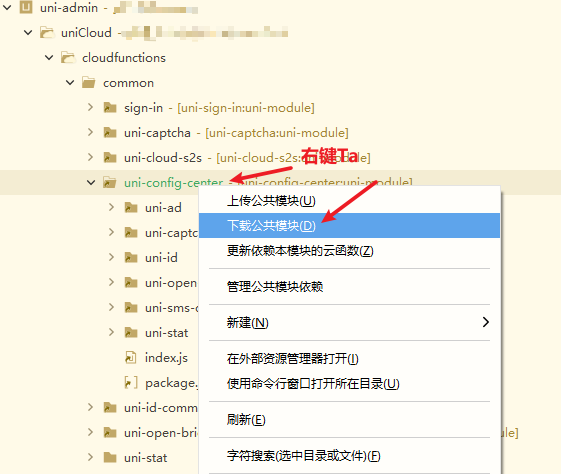
确保下载后的目录是下图这样的,如果下载后还是没有,则需要下载最新版uni-admin,然后从下载的项目中复制过来
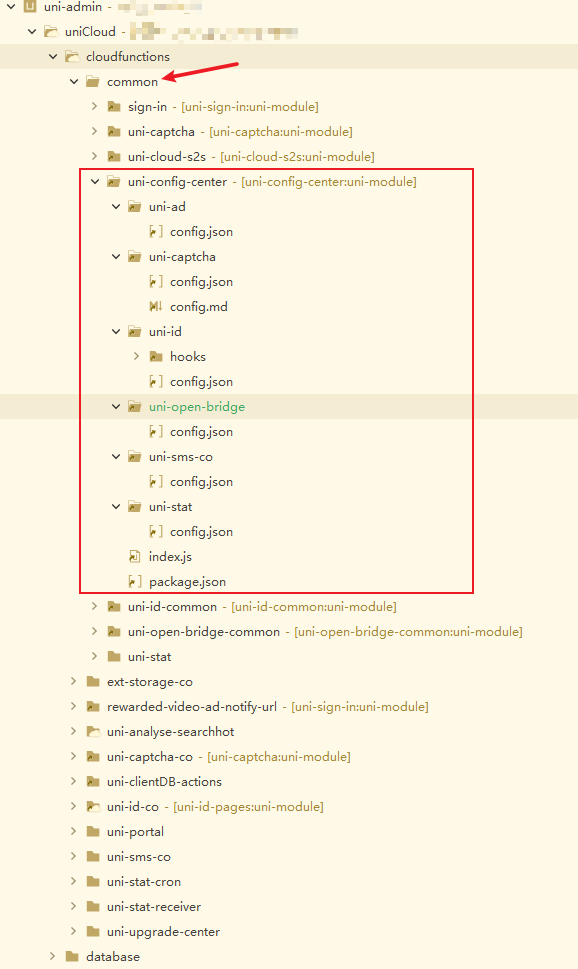
最后再重新上传 uni-config-center 模块

注意:uni-id 配置文件为标准的 json 文件,里面不可以写注释。